Page 1

"Touch & Go"
"Touch & Go Plus"
Instruktionsbok
Page 2

Förord
Förord
VANLIGA ILLUSTRATIONER FÖR ALLA FORDONSMODELLER
I den här manualen, visar illustrationer den typiska "Touch & Go (Plus)" layouten. USB-port och backkameraplacering etc. har använts. Den aktuella designen och knapp-positionen kan skilja sig åt beroende på fordon. För korrekt
placering av dessa delar, se avsnitt 3 och bildregistret för “Instruktionsbok”.
STARTKONTAKT NAMN OCH LÄGE
Den här instruktionsboken har skrivits med ett bensindrivet fordon (utan något
elektroniskt & startsystem) som exempel. För fordon med elektroniskt startsystem och hybridfordon, se följande tabell för att bekräfta startkontaktens namn
och läge.
Fordonssystem Kontaktnamn och läge
Modeller utan
elektroniskt lås- &
startsystem
Modeller med ett
elektroniskt lås- &
startsystem
Hybridfordon
Startkontakt ACC PÅ AV (LÅS)
“ENGINE STAR T
STOP” reglage
“POWER”
reglage
TILLBEHÖR
TILLBEHÖR PÅ AV
TÄNDNINGS-
LÄGE PÅ
AV
i
Page 3

Förord
2. S
S
MÅL
1. SÖK
M
Å
L
1
Tryck
å
NA
V
p
å
kartan ell
e
r
k
p
å
MAP NA
V
a
ppen
f
ö
r a
i
sa
k
ä
rmen
s
ä
s
öka resmå
.
(a)
å
(b)S
öka resmå
l
å
l
(c)
S
ö
ka resmå
denanslutna tele
fonens konta
a
T
r
y
p
å fö
r at
t
ochredi
g
den inmat
ade informa
t
i
one
n
(S
i
dan 60
)
INFORMA
Om d
uteha
e
g
m
,
isas e
me
ddel
and
e och instä
l
lnin
gs
sk
ärme
sas automatis
(S
n
5
5
.)
SYMBOLER SOM ANVÄNDS I ILLUSTRATIONERNA
Säkerhetssymbol
Symbolen med en cirkel med ett snedstreck genom betyder “Låt bli”,
“Gör inte detta”, eller “Låt inte detta ske”.
Pilar anger funktioner
Visar den åtgärd (trycker, svänger etc.),
som används för att använda reglage och
andra enheter.
Visar resultatet av en åtgärd (t.ex. att ett
lock öppnas).
HUR MAN LÄSER DEN HÄR INSTRUKTIONSBOKEN
ÖKA RE
A RES
Det finns flera
tt att
Söka resmåvia lagrade resm
via senaste resm
l via
ktlist
p
Navigering menys
kn
.
l
tryc
tt v
ck
e s
v
e sida
.
ION
r r
tt
n vi
-
Nr Namn Beskrivning
Beskrivning av
funktionsområdet
En beskrivning av funktionen förklaras
Huvudfunktioner Stegen i en funktion förklaras.
Relaterade
funktioner
En huvudfunktions tillkommande funktioner beskrivs.
Information Användbar information för användaren beskrivs.
ii
visa
istrerat
era
.
He
-
kt.
Page 4

Förord
iii
Page 5

Förord
iv
Page 6

INNEHÅLLSFÖRTECKNING
INNEHÅLLSFÖRTECKNING
1 SNABBGUIDE 9
2 NAVIGATIONSSYSTEM 19
3 APPLIKATION 79
4
5 Bluetooth® HANDS-FREE-SYSTEM 145
LJUDANLÄGGNING
99
6 RÖSTKOMMANDOSYSTEMET 175
7 FORDONSINFORMATION 179
8 INSTÄLLNINGAR 185
9 BACKKAMERA 205
SAKREGISTER 213
1
Page 7

Inledning
Inledning
"Touch & Go (Plus)" INSTRUKTIONSBOK
Den här instruktionsboken innehåller en beskrivning av "Touch & Go (Plus)".
Läs denna instruktionsbok mycket noga så att du använder funktionen på rätt
sätt. Låt alltid instruktionsboken ligga i bilen.
Skärmbilderna i det här dokumentet och de verkliga skärmbilderna i "Touch &
Go (Plus)" skiljer sig åt beroende på om funktionerna och/eller ett kontrakt fanns
och på den kartdata som var tillgänglig när det här dokumentet skapades.
NAVIGATIONSSYSTEM
Navigationssystemet är ett av de mest tekniskt avancerade biltillbehören som
någonsin utvecklats. Systemet tar emot satellitsignaler från det globala positioneringssystemet GPS, som drivs av det amerikanska försvarsdepartementet.
Med hjälp av dessa signaler och av sensorer i bilen indikerar systemet ditt aktuella läge och hjälper dig finna din destination.
Navigationssystemet väljer effektiva färdvägar från den aktuella utgångspunkten till destinationen. Systemet ger dig också vägledning till en destination när
du inte hittar själv. Systemet har utvecklats av “Harman International” med användande av “Navteq” kartor. Resvägarna som beräknas är inte alltid de kortaste eller mest fria från trafikstockningar. Din egen kunskap om lokala
förhållanden “genväg” kan ibland vara snabbare än de beräknade färdvägarna.
I navigationsystemets databas finns olika kategorier av platser av intresse så
att du ska kunna välja destination, exempelvis restauranger och hotell. Skulle
en destination inte finnas i databasen kan du mata in en gatuadress eller en
större korsning nära målet, så att systemet kan vägleda dig ända fram.
Du får vägledning dels genom en kartbild och dels genom röstanvisningar. De
talade anvisningarna anger återstående sträcka och färdriktningen när du nalkas en vägkorsning. Röstanvisningarna gör att du kan hålla ögonen på vägen.
De är inställda så att du ska ha gott om tid för manövrering, filbyten eller för att
sakta ner.
Observera att alla nuvarande bilnavigationssystem har vissa begränsningar
som kan påverka förmågan att fungera till 100 procent. Precisionen vid bestämning av bilens position beror på satellitförhållanden, vägnätet, bilens kondition
eller på andra förhållanden. Mer uppgifter om begränsningar i systemet finns på
sidan 73.
2
Page 8

Inledning
VARNING
OBSERVERA
VIKTIG INFORMATION OM DENNA INSTRUKTIONSBOK
I instruktionsboken ser du ibland avsnitt som är märkta på följande sätt. Det
innebär att dessa avsnitt av säkerhetsskäl kräver speciell uppmärksamhet.
● Varnar för risker som kan medföra personskador om varningstexten ignoreras. Texten
talar om vad du ska göra eller inte göra för att undvika eller minska skaderisken för dig
själv och andra.
● Varnar för risker som kan medf öra skador på bilen ell er annan utrust ning om v arningstex-
ten ignoreras. Texten talar om vad du ska göra eller inte göra för att undvika eller minska
risken för skador på bilen och dess utrustning.
3
Page 9

Inledning
VARNING
SÄKERHETSANVISNINGAR
Följ nedanstående säkerhetsanvisningar
så att du kan använda systemet på säkert
sätt.
Använt på rätt sätt hjälper navigationssystemet dig nå fram till ditt resmål. Som förare av bilen är det ditt ansvar att bilen
framförs på säkert sätt och med hänsyn till
passagerarnas säkerhet.
Använd inte någon funktion i detta system
så att du blir distraherad i din bilkörning.
Din första prioritet som förare ska alltid
vara att köra bilen på säkert sätt. Var alltid
uppmärksam på trafikreglerna under körning.
Lär dig hur systemet fungerar och bli ordentligt bekant med det innan du använder
det under körning. Läs hela instruktionsboken för "T ouch & Go (Plus)" för att vara sä-
ker på att du förstår systemet. Låt inga
andra personer använda systemet förrän
de har läst och förstått anvisningarna i
denna instruktionsbok.
Med tanke på säkerheten kan vissa funktioner upphöra när du börjar köra. Inaktiva
knappar på skärmen dämpas.
● Av säkerhetsskäl ska föraren inte
använda navigationssystemet medan
han/hon kör bilen. Bristande uppmärksamhet på vägen och i trafiken kan
orsaka en olycka.
● Se till att du följer trafikreglerna under
körning och var observant på vägens
skick. Om vägskyltningen har ändrats
har vägledningen ibland inte uppdaterats, t.ex. beträffande körriktningen på
en enkelriktad gata.
Lyssna på röstanvisningarna så mycket
som möjligt medan du kör och titta bara
snabbt på skärmen när det känns säkert.
Förlita dig emellertid inte helt på röstanvisningarna. De ska bara användas som information. Om systemet inte kan fastställa
bilens aktuella position kan vägledningen
bli felaktig, för sen eller utan röstinstruktion.
Uppgifterna i systemet kan ibland vara
ofullständiga. Vägförhållanden, t.ex. begränsad framkomlighet (inga vänstersvängar, avstängda vägar etc.) ändras
ofta. Du ska därför först kontrollera att du
faktiskt kan följa systemets anvisningar säkert och lagligt innan du följer anvisningarna.
Det här systemet kan inte varna för exempelvis säkerheten i ett område, gatornas
skick eller tala om vilken hjälp som finns att
få i en nödsituation. Kör inte in i områden
där du är osäker på säkerheten. Under
inga omständigheter ska systemet betraktas som ersättning för förarens personliga
omdöme.
Systemet får bara användas i områden där
det lagligen får användas.
4
Page 10

Inledning
5
Page 11

INNEHÅLLSFÖRTECKNING
SNABBGUIDE
1
1. KONTROLLER
OCH FUNKTIONER....................... 10
ÖVERSIKTSKNAPPAR......................... 10
SAKREGISTER
SYSTEMFUNKTIONER...................... 12
ANVÄNDA PEKSKÄRMEN................... 14
NAVIGATIONSSYSTEM
2
1. NAVIGATIONSFUNKTIONER......... 20
SNABBGUIDE ............... ........................ 20
NAVIGATIONSSYSTEMETS
FUNKTIONSREGISTER..................... 22
ANVÄNDA KARTSKÄRMEN................. 24
KARTSYMBOLER ......... ..................... ... 28
2. SÖKA DESTINATION ........... .......... 35
SÖKA DESTINATION........................... 35
3. RESVÄG MED VÄGLEDNING........ 43
STARTA VÄGLEDNING........................ 43
RESVÄG MED VÄGLEDNING.............. 45
INSTÄLLNING OCH BORTTAGNING
AV RESVÄG....................................... 47
4. MIN DESTINATION......................... 55
REGISTRERA EN INMATNING............ 55
VISA OCH REDIGERA INMATAD
INFORMATION.......................................... 61
SKICKA LAGRADE KON TA K T ER
TILL ETT USB-MINNE........................... 63
5. NAVIGERINGSINSTÄLLNINGAR.... 65
KARTINSTÄLLNINGAR........................ 65
STÄLLA IN FÄRDVÄG.......................... 69
INSTÄLLNING AV TRAFIKINFO........... 71
6. NAVIGATIONSSYSTEM
INFORMATION ............................. 73
BEGRÄNSNINGAR I
NAVIGATIONSSYSTEMET ................ 73
KARTA DATABASUPPDATERINGAR ... 75
KARTINFORMATION............................ 76
APPLIKATION
3
1. APPLIKATIONSINSTÄLLNING...... 80
SNABBGUIDE....................................... 80
BILDSPEL.............................................. 81
E-MAIL................................................... 83
KALENDER ........................................... 85
2. ANSLUTNA TJÄNSTER................. 86
ANSLUTNA TJÄNSTER ÖVERSIKT..... 86
INNAN ANVÄNDNING
AV ANSLUTEN TJÄNST..................... 89
ARBETA MED
NAVIGATIONSFUNKTIONEN MED
HJÄLP AV ANSLUTEN TJÄNST ........ 92
ARBETA MED EN APPLIKATION MED
HJÄLP AV ANSLUTEN TJÄNST ........ 96
LJUDANLÄGGNING
4
1. ARBETA MED
LJUDANLÄGGNINGEN.............. 100
SNABBGUIDE..................................... 100
NÅGRA ALLMÄNNA
ANVISNINGAR ................................. 102
RADIOANVÄNDNING ......................... 104
CD-SPELARE...................................... 108
USB-MINNE/iPod-SPELARE............... 114
AUX-ENHET, ANVÄNDNING.............. 121
Bluetooth
REGLAGE PÅ RATTEN...................... 131
RÅD OM LJUDANLÄGGNINGEN ....... 134
®
LJUDANLÄGGNING
ANVÄNDNING.................................. 123
6
Page 12

Bluetooth®
5
HANDS-FREE-SYSTEM
1. GRUNDLÄGGANDE
INFORMATION FÖRE
ANVÄNDNING ............................ 14 6
SNABBGUIDE ..................................... 146
HANDS-FREE-SYSTEM...................... 150
ANSLUTA EN Bluetooth
REGISTRERA EN INMATNING .......... 157
®
TELEFON... 153
2. TELEFON-HANTERING............... 162
RINGA MED EN Bluetooth®
TELEFON.......................................... 162
TAR EMOT SAMTAL PÅ EN
Bluetooth
TALA I EN Bluetooth
®
TELEFON........................ 166
®
TELEFON........ 167
3. SMS-FUNKTION........................... 170
SMS-FUNKTION.................................. 170
RÖSTKOMMANDOSYSTEMET
6
INSTÄLLNING
8
1. INSTÄLLNING............................... 186
SNABBGUIDE..................................... 186
ALLMÄNA INSTÄLLNINGAR.............. 187
DISPLAYINSTÄLLNINGAR................. 190
Bluetooth
TELEFONINSTÄLLNINGAR............... 200
INSTÄLLNING AV LJUD..................... 201
BILENS INSTÄLLNINGAR.................. 204
9
®
INSTÄLLNINGAR ............. 193
BACKKAMERA
1. BACKKAMERASYSTEM.............. 206
ATT ARBETA MED BACKKAMERA... 206
KÖRSÄKERHETESANVISNINGAR
(MED STYRLINJER
FÖR BACKKAMERA)....................... 210
SAKREGISTER
1
2
3
4
5
6
7
1. RÖSTKOMMANDOSYSTEMET..... 176
RÖSTKOMMANDOSYSTEMET.......... 176
FORDONSINFORMATION
7
1. FORDONSINFORMATION........... 180
SNABBGUIDE ..................................... 180
BRÄNSLEFÖRBRUKNING.................. 181
DÄCKTRYCKS-VARNINGSSYSTEM.... 183
ALFABETISKT.................................. 214
8
9
7
Page 13

8
Page 14

1
SNABBGUIDE
KONTROLLER OCH
1
FUNKTIONER
1. ÖVERSIKTSKNAPPAR................. 10
2. SAKREGISTER
SYSTEMFUNKTIONER............... 12
3. ANVÄNDA PEKSKÄRMEN........... 14
INMATNING SKÄRMOPERATION....... 14
SÅ HÄR FUNGERAR LISTAN.............. 17
1
2
3
4
5
6
7
8
9
9
Page 15

1. KONTROLLER OCH FUNKTIONER
1. ÖVERSIKTSKNAPPAR
z Den aktuella designen och knapp-positionen kan skilja sig åt beroende på fordonet.
Mer information finns i avsnitt 3 i “instruktionsboken”.
Nr. Namn Funktion Sida
Pekskärm
Skivlucka
Tune/Scroll,
knapp
knapp
“BIL” knapp*
“INSTÄLLNING”
knapp
“MAP NAV”
knapp
10
Genom att trycka på skärmen med ditt finger, kan
du styra de valda funktionerna.
Sätt in en skiva i öppningen. CD-spelaren startar
omedelbart.
Vrid på knappen för att välja radiostation, spår och
filer. Knappen kan även användas för att göra val
från listan på skärmen.
Tryck på den här knappen för att komma åt
Bluetooth
applikationerna.
Tryck på den här knappen för tillgång till bilens
färdinformationssystem.
Tryck på den här knappen för att specialinställa
funktioner.
Tryck på den här knappen för tillgång till bilens
navigationssystem.
®
hands-free-systemet och
14
108
102
79, 145
179
185
19
Page 16

1. KONTROLLER OCH FUNKTIONER
Nr. Namn Funktion Sida
Seek/Track
knapp
Tryck på “ ” eller “ ” knappen för att söka efter en
radiostationer uppåt eller nedåt eller för att hitta
önskat spår eller önskad fil.
Tryck på den här knappen för tillgång till bilens
“MEDIA” knapp
ljudsystem. Ljudanläggningen startar i samma läge
som den hade när den stängdes av.
knapp*
Tryck på den här knappen för att pausa eller
återuppta uppspelning av musik.
Tryck på knoppen för att slå på/stänga av
reglage
ljudanläggningen, vrid på den för att justera
volymen.
knapp Tryck på knappen för att mata ut en skiva. 108
*: I förekommande fall
105, 110,
112, 117,
129
100, 102,
103
—
102
1
SNABBGUIDE
11
Page 17

1. KONTROLLER OCH FUNKTIONER
2. SAKREGISTER SYSTEMFUNKTIONER
NAVIGATIONSSYSTEM
Tryck på knappen “MAP NAV” för tillgång
till navigationssystemet. Varje gång “MAP
NAV” knappen trycks in, kommer skärmen
att skifta mellan kartskärmen och “Navigering” menyskärmen. Mer information finns
på sidan 19.
APPLIKATIONSSYSTEM
Tryck på knappen för tillgång till
applikationssystemet. Varje gång
knappen trycks in, kommer skärmen att
skifta mellan “Telefon” menyskärmen och
“Extra” menyskärmen. Föraren kan använda applikationer. Mer information finns på
sidan 79.
LJUDANLÄGGNING
Tryck på knappen “MEDIA” för tillgång till
ljudanläggningen. Ljudanläggningsskärmen visas. Ljudkällor: Radio, CD-skivor,
iPod, USB, AUX och Bluetooth
information finns på sidan 99.
®
ljud. Mer
Bluetooth®
HANDS-FREE-SYSTEM
Tryck på knappen för tillgång till
Bluetooth
gång knappen trycks in, kommer
skärmen att skifta mellan “Telefon” menyskärmen och “Extra” menyskärmen. Föraren kan ringa eller ta emot telefonsamtal
utan att flytta handen från ratten. Mer information finns på sidan 145.
®
hands-free-systemet.. Varje
12
Page 18

1. KONTROLLER OCH FUNKTIONER
RÖSTKOMMANDOSYSTEMET
För att komma åt röstkommandosystemet,
tryck på -knappen på rattreglaget.
Föraren kan styra "pekskärmen" genom
att ge ett kommando. Mer information finns
på sidan 175.
FORDONS/INFORMATION
(I FÖREKOMMANDE FALL)
Tryck på “BIL” för tillgång till fordonsinformationssystemet. Bränsleförbrukning och
däcktryck kan kontrolleras. Mer information finns på sidan 179.
INSTÄLLNINGAR
Tryck på “INSTÄLLNING” knappen för att
specialinställa funktioner. Skärmspråket
kan också ändras från inställningsmenyn.
Mer information finns på sidan 185.
BACKKAMERA
När du växlar till läge “R” visas automatiskt
området bakom bilen på displayen. Mer information finns på sidan 205.
1
SNABBGUIDE
13
Page 19

1. KONTROLLER OCH FUNKTIONER
OBSERVERA
INFORMATION
INFORMATION
3. ANVÄNDA PEKSKÄRMEN
Det här systemet arbetar i huvudsak
med skärmknappar.
z Tryck lätt på knapparna med fingret så att
inte skärmen skadas. När du trycker på en
skärmknapp hörs en ljudsignal. (För
inställning av ljudsignal, se sidan 187.)
z Använd inget annat än fingret att trycka
med.
● Låt inte systemet vara på längre än nöd-
vändigt när motorn är avstängd. 12-volts
batteriet kan laddas ur.
● Om systemet inte reagerar när du
trycker på en knapp på skärmen, tar du
bort fingret och försöker sedan igen.
● Det går inte att trycka på knappar på
pekskärmen som är nedtonade.
● Torka av fingeravtryck med en mjuk,
luddfri trasa. Använd inga kemiska rengöringsmedel när du rengör pekskärmen.
● Bilden kan bli mörkare och rörliga bilder
kan bli en aning förvrängda när bildskärmen är kall.
● Vid extremt kallt väder kan det hända att
skärmen inte visas, eller att data som
registreras av en användare raderas.
Knapparna på pekskärmen kan också
verka trögare när du trycker på dem.
● När man tittar på skärmen genom polari-
serat material, t.ex. polariserade solglasögon, kan skärmen mörkna och bli
svår att avläsa. Titta i så fall på skärmen
från olika vinklar, justera skärminställningen (Se “DISPLAYINSTÄLLNINGAR”
på sidan 190.), eller ta av dig solglasögonen.
INMATNING SKÄRMOPERATION
Använd skärmen för att skriva in
bokstäver och siffror när du söker efter
en adress eller ett namn.
SKRIVA IN BOKSTÄVER OCH
SIFFROR
1 Tryck på knapparna direkt för att mata
in bokstäver eller siffror
: Tryck för att ta bort en bokstav.
Tryck och håll kvar för att fortsätta ta bort
siffror
2 Tryck på “OK”.
● När ett tecken har matats in, kommer ett
tips att visa en möjligt matchning för det
ordet som söks.
● Knappar som inte är tillgängliga kommer
att tonas ner.
● När en inmatning är för lång för att
kunna visas i inmatningsfältet, kommer
den sista delen av den inmatade texten
att visas medan den inledande delen
visas som “...”.
14
Page 20

1. KONTROLLER OCH FUNKTIONER
INFORMATION
■VÄXLA MELLAN SMÅ OCH STORA
BOKSTÄVER
1 Tryck på eller .
: Tryck för att skriva små bokstäver.
: Tryck för att skriva stora bokstäver.
z Varje gång eller trycks in,
kommer inmatningen att växla mellan
stora och små bokstäver.
● I följande situationer, kommer inmat-
nings-läget automatiskt att växla mellan
stora och små bokstäver.
• När tangentbordets layout ändras till
stora bokstäver, kommer layouten
automatiskt att ändra tillbaka till små
bokstäver när en bokstav har matats
in.
•När “/”, “&”, “.” eller “(” matas in,
kommer tangentbordslayouten automatiskt att ändras till inmatning av
stora bokstäver.
• När alla tecken har raderats, kommer
tangentbordslayouten automatiskt att
ändra till stora bokstäver.
■INMATNING AV SYMBOLER
1 Tryck på ( ) eller
.
X ( ) Tangentbordslayout
X
Tangentbordslayout
2 Tryck på symboltangengen direkt för
att mata in symboler.
1
SNABBGUIDE
15
Page 21

1. KONTROLLER OCH FUNKTIONER
■
ÄNDRING AV TANGENTBORDSLAYOU T
1 Tryck på .
2 Tryck på den önskade funktionen.
( ): Latinska tecken, “ABC”-lay-
out
( ): Latinska tecken,
“QWERTY”-layout
( ): Latinska tecken,
“QWERTZ”-layout
ATT GÅ IN FRÅN LISTAN ÖVER
MATCHANDE INMATNINGAR
På vissa skärmar kommer en möjlig inmatningstext eller ordjämförelselista
baserad på de inmatade bokstäverna
att visas. Den önskade delen kan väljas och läggas in.
1 Mata in bokstäver.
z Om en möjlig inmatningstext som visas i
inmatningsfältet är den som önskas, tryck
på “OK”.
z Tryckning på visar en lista över
möjliga inmatningstexter. Antal matchningar visas. Upp till 300 matchningar
visas.
z Listan visas automatiskt om antalet
matchande inmatningar är 5 eller färre.
2 Tryck på önskad funktion.
( ): Latinska tecken,
“AZERTY”-layout
( ): Kyrilliska tecken
( ): Grekiska tecken
16
Page 22

1. KONTROLLER OCH FUNKTIONER
: Detta indikerar den visade bildens
position.
INFORMATION
SÅ HÄR FUNGERAR LISTAN
När en lista visas använder du lämplig
skärmknapp för att rulla igenom listan.
eller : Tryck för att växla till nästa
eller föregående sida.
z Genom att trycka in och hålla kvar den här
skärmknappen, kan skärmen rullas uppåt
eller nedåt. Rullningen kommer att stanna
automatiskt när toppen/botten av listan
nås.
TECKENHOPP-KNAPPAR I LISTOR
Vissa listor innehåller teckenskärmknappar, “A-C”, “D-F” etc., som tillåter ett direkt hopp till listinmatningar
som börjar med samma bokstav som
tecknet på skärmknappen.
1 Tryck på en av tecken-skärmknappar-
na.
● Varje gång samma tecken-skärmknapp
trycks in, startar lista med det följande
tecknet som visas.
1
SNABBGUIDE
17
Page 23

NAVIGATIONSFUNKTIONER
1
RESVÄG MED VÄGLEDNING
3
1. SNABBGUIDE ............................... 20
2. NAVIGATIONSSYSTEMETS
FUNKTIONSREGISTER.............. 22
3. ANVÄNDA KARTSKÄRMEN ........ 24
VISA SKÄRMEN KARTA ...................... 24
ANVÄNDA KARTSKÄRMEN................. 24
4. KARTSYMBOLER......................... 28
VISA OLIKA INFORMATION
PÅ KARTAN ....................................... 28
PAI*-SYMBOLER.................................. 29
TRAFIKINFO......................................... 32
SÖKA DESTINATION
2
1. SÖKA DESTINATION.................... 35
SÖKA DESTINATION PÅ
“Min destination” SKÄRMEN .............. 35
SÖKA RESMÅL PÅ “Ange
destination” SKÄRMEN ...................... 37
1. STARTA VÄGLEDNING ............... 43
STARTA VÄGLEDNINGSSKÄRM......... 43
STÄLLA IN RESVÄGEN........................ 44
2. RESVÄG MED VÄGLEDNING...... 45
VÄGLEDNINGSSKÄRM........................ 45
RÖSTVÄGLEDNING............................. 46
3. INSTÄLLNING OCH
BORTTAGNING AV RESVÄG.... 47
INSTÄLLNING FRÅN
“Alternat” SKÄRMEN........................... 47
LÄGGA TILL RESMÅL .......................... 50
ATT LÄGGA OM ETT
SEGMENT I RESVÄGEN ................... 52
OMRÄKNING AV RESVÄGEN
PÅ GRUND AV TRAFIKINFO............. 54
18
Page 24

2
NAVIGATIONSSYSTEM
MINA RESMÅL
4
1. REGISTRERA EN INMATNING.... 55
REGISTRERA EN NY
INMATNING ........................................ 55
2. VISA OCH REDIGERA INMATAD
INFORMATION........................... 61
VISA OCH REDIGERA
INMATAD INFORMATION.................. 61
3. SKICKA LAGRADE KONTAKTER
TILL ETT USB-MINNE................ 63
SKICKA LAGRADE KONTAKTER
TILL ETT USB-MINNE ........................ 63
NA VIGERINGSINSTÄLLNINGAR
5
1. KARTINSTÄLLNINGAR................ 65
STÄLL IN KARTAN............................... 65
2. STÄLLA IN FÄRDVÄG.................. 69
STÄLLA IN RESVÄGSVAL................... 69
3. INSTÄLLNING
AV TRAFIKINFO......................... 71
INSTÄLLNING AV
TRAFIKINFO ...................................... 71
NAVIGATIONSSYSTEM
6
INFORMATION
1. BEGRÄNSNINGAR I
NAVIGATIONSSYSTEMET......... 73
2. KARTA
DATABASUPPDATERINGAR.... 75
UPPDATERING KARTA ....................... 75
3. KARTINFORMATION .................... 76
1
2
3
4
5
6
7
8
9
Vissa funktioner kan inte användas under körning.
*: Platser av intresse
19
Page 25

1. NAVIGATIONSFUNKTIONER
1. SNABBGUIDE
För att visa “Navigation” menyskärmen, tryck “NAV” på kartan eller tryck in “MAP
NAV” knappen. När “NAV” du har tryckt på eller “MAP NAV” tryckts, visas den
skärm som visades senast. Tryck på för att visa “Navigation” på menyskärmen. Från den här skärmen, kan destinationer matas in och resvägsrelaterade inställningar ändras.
X“Navigation” menyskärm
Nr. Funktion Sida
Tryck på för att visa “Min destination” skärmen.
En destination kan matas in genom att man väljer en funktion från
listan över lagrade destinationer, senaste destinationer eller en adress
från de anslutna telefonens adresslista.
Tryck på för att visa “Lägg till destination” skärmen.
En destination kan matas in med adress, P AI eller med ava ncerade
alternativ. Den kan också läggas till som ett reseuppehåll till en destination.
Tryck på för att visa “Trafikinfo” skärmen.
Den innehåller en lista över trafikmeddelanden som relaterar till den
inställda resvägen, alla meddelanden och varningar.
Tryck på för att visa “Färdvägsalternativ” skärmen.
Resvägens preferenser och kriteria att undvika kan justeras.
Tryck på respektive symbol för att ändra “Min destination”, “Lägg till
destination”, “Trafikinfo” eller “Färdvägsalternativ” skärm.
20
35
37, 50
32
69
32, 35, 37,
50, 69
Page 26

XÖversikt vägledningsskärm
1. NAVIGATIONSFUNKTIONER
2
NAVIGATIONSSYSTEM
Nr. Funktion Sida
Visar kartbild med en kartlayout. Om du trycker på den här symbolen
ändras kartans layout.
Visar avstånd, beräknad tid till resmålet eller beräknad ankomsttid. 45
Visar trafikinformation utefter resvägen. 34
Visar avståndet till nästa sväng med pilen som anger riktningen. 45
Tryck på för att visa “Alternat” skärmen. 47
Visar aktuellt gatunamn. 45
Tryck för att visa “Navigation” menyskärmen. 20
Tryck för att höra röstvägledning och/eller justera volymen på
röstvägledningen.
Tryck för att ändra kartans skala. 26
26
46
21
Page 27

1. NAVIGATIONSFUNKTIONER
2. NAVIGATIONSSYSTEMETS FUNKTIONSREGISTER
XKarta
Visa kartor Sida
Visa kartskärmen 24
Visa bilens aktuella position 24
Visa omgivningen runt fordonets aktuella position 25
Ändra skalan 26
Ändra kartans layout 26
Visa olika information på kartan 28
Visa symboler för platser av intresse 29
Visa trafikinfo 32
Söker destination Sida
Söker destination 35
Ställer in den registrerade inmatningen med systemet som destination 35
XVägledning
Innan vägledningen startas Sida
Ny beräkning av resvägen 44
Visa alternativa resvägar 43
Starta vägledning 43
Före eller under vägledning Sida
Visa resvägen 47
Lägga till resmål 50
Ny beräkning av resvägen 48
Ändrar visningen av den beräknade res/ankomsttiden 67
Under vägledning Sida
Stoppa resvägsvägledningen 47
Ställa in volym för vägledning 46
Visa hela resvägskartan 47
22
Page 28

1. NAVIGATIONSFUNKTIONER
XFavoriter
Favoriter Sida
Registrering av inmatning 55
Redigering av inmatning 61
Ladda in inmatning från extern enhet 59
2
NAVIGATIONSSYSTEM
23
Page 29

1. NAVIGATIONSFUNKTIONER
INFORMATION
INFORMATION
3. ANVÄNDA KARTSKÄRMEN
VISA SKÄRMEN KARTA
1 Tryck på “MAP NAV” knappen.
z När “MAP NAV” knappen har tryckts in,
visas någon av “Navigation” skärmarna,
tryck på “MAP NAV” knappen igen.
2 Tryck på “Bekräfta”.
z Efter några sekunder växlar varningsskär-
men automatiskt till kartskärmen.
● Varningsskärmen kommer att visas när
skärmen för första gången växlar till
kartskärmen efter det att startkontakten
har placerats i “ACC” eller “PÅ” läge.
ANVÄNDA KARTSKÄRMEN
VISNING AV BILENS
AKTUELLA POSITION
När navigationssystemet startar visas
först bilens aktuella position. Skärmen
visar bilens aktuella position och en
karta över omgivningen.
z Märket för fordonets aktuella position
visas mitt på skärmbilden.
● Under körning är markeringen av bilens
aktuella position fast på skärmbilden,
det är kartan som rör sig.
● Den aktuella positionen visas automa-
tiskt när bilen tar emot signaler från det
globala positioneringssystemet GPS.
Om den aktuella positionen inte stämmer korrigeras den automatiskt när bilen
tar emot signaler från GPS.
● Om 12-voltsbatteriet har varit urkopplat
eller om bilen är ny kan den aktuella
positionen vara felaktig. Så snart systemet tar emot GPS-signaler visas en korrekt aktuell position.
24
Page 30

1. NAVIGATIONSFUNKTIONER
■AKTUELL POSITION OCH
GPS-INFORMATION
Aktuell position, geokoordinater och
GPS-information visas.
1 Tryck på “Alternat” på kartan.
2 Tryck på “Plats- och GPS informa-
tion”.
3 En informationsskärm visas.
z På den här skärmen visas följande infor-
mation.
Nr Information
Informationen som lämnas,
beror på om vägen som man just
nu åker på är en motorväg eller
en gata.
Latitud och longitud
Antal tillgängliga satelliter och
höjd.
RULLA SKÄRMBILDEN
När du trycker på valfri punkt på kartan
flyttas den platsen in mot skärmens
mitt och indikeras av markören .
z Om du håller kvar ett finger på skärmen
fortsätter kartan att rulla i den riktningen
tills du tar bort fingret.
z Namnet på en gata eller geo-koordinater
vid den utpekade punkten visas, beroende
på kartans skala.
z När du har rullat skärmen är den valda
platsen kvar i mitten av kartan tills du aktiverar en annan funktion. Markeringen av
bilens aktuella position fortsätter att röra
sig längs resvägen och kan försvinna från
skärmen. När trycks in, återgår
symbolen för bilens aktuella position till
skärmens mitt och kartan rör sig när du
kör längs färdvägen.
z När du rullar kartan kan markeringen av
bilens aktuella position försvinna från
skärmen. Tryck på för att visa
aktuell position för fordonet på kartskärmen.
z När “Go” trycks in, visas startvägled-
ningsskärmen för resvägen.
(Se sidan 43.)
z När “Spara” trycks in, registreras punk-
ten i “Lagrad” listan på “Min destination”
skärmen. (Se sidan 57.)
2
NAVIGATIONSSYSTEM
25
Page 31

1. NAVIGATIONSFUNKTIONER
INFORMATION
KARTKONFIGURATIONER
Vilken som helst av följande kartkonfigurationer går att välja.
■KARTANS SKALOR
1 Tryck på “+” eller “-” om du vill ändra
kartans skärm.
● Skalan löper från 10 m till 500 km.
● När skalan har ändrats, kommer den
nya skalindikatorn att visas i det övre
vänstra området på skärmen ett litet tag.
■KARTANS LAYOUT
Kartans layout kan ändras från “3Driktning”, “2D-riktning” eller “2Dnord”.
1 Tryck på eller .
2 Tryck på önskad kartlayout.
“3D-riktning”: Tryck för att visa 3D-karta.
Riktningen som bilen färdas i är alltid uppåt.
“2D-riktning”: Tryck för att visa 2D-karta.
Riktningen som bilen färdas i är alltid uppåt.
“2D-nord”: Tryck för att visa 2D-karta.
Oavsett i vilket väderstreck bilen färdas är
norr alltid uppåt.
26
Page 32

X3D-riktning
X2D-riktning
X2D-nord
1. NAVIGATIONSFUNKTIONER
2
NAVIGATIONSSYSTEM
z Kartans layout kan också ändras av
“Kartinställningar”. (Se sidan 65.)
27
Page 33

1. NAVIGATIONSFUNKTIONER
INFORMATION
4. KARTSYMBOLER
VISA OLIKA INFORMATION PÅ KARTAN
Olika information kan visas på kartan.
■HASTIGHETSBEGRÄNSNINGAR
Hastighetsbegränsningen för den väg
som man just nu kör på, kan visas.
■BYGGNADER I 3D
(I FÖREKOMMANDE FALL)
Byggnader kan visas i 3D på kartan.
■LANDMÄRKEN I 3D
(I FÖREKOMMANDE FALL)
Landmärken kan visas i 3D på kartan.
■SÄKERHETSKAMEROR
Säkerhetskameror kan visas som symboler på kartan.
28
z Visningen av ovan nämnda funktioner
kan stängas av. (Se sidan 65.)
● Ovan nämnda funktioner kommer att
visas beroende på kartans skala.
● Ovan nämnda funktioner kommer att
visas beroende på tillgänglig kartdata .
Page 34

1. NAVIGATIONSFUNKTIONER
PAI-SYMBOLER
VISA PAI-SYMBOLER
Platser av intresse (PAI), t.ex. bensinstationer och restauranger, kan visas
på kartbilden. Deras placering kan
även ställas in som resmål.
z PAI-symbolerna visas på kartan.
z Du kan välja en speciell typ av plats av
intresse på skärmen. (Se sidan 65.)
■LISTA ÖVER PAI-SYMBOLER
XOffentlig
Symbol Namn
Bibliotek
Högskola/Universitet
Skola
Turistbyrå
Kyrkogård,
begravningsentreprenör
Regeringskansli, institution,
stadshus, samhälle.
Samhälle
Domstolsbyggnad
Religiös plats
2
NAVIGATIONSSYSTEM
Logi, hotel/motel
Apotek
Kongresscentrum, mässcentrum
Finans, bank
Uttagsautomat
Postkontor
Företag, B. Allmän, B. Facilitet
29
Page 35
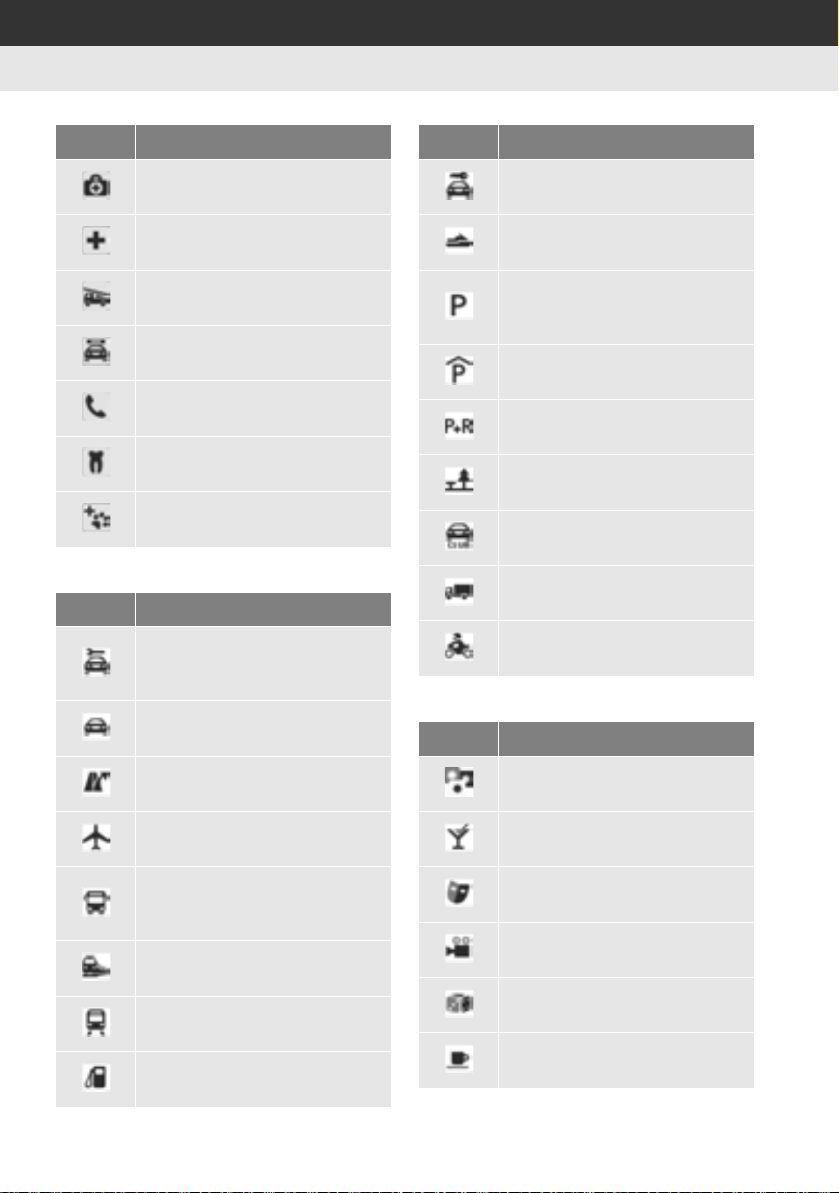
1. NAVIGATIONSFUNKTIONER
Symbol Namn
Läkarhjälp, doktor, hälsa & vård
Ambulans, sjukhus/klinik
Brandstation
Polisstation
Telefonautomat, kommunikation
Tandläkare
Veterinär
XTrafik
Symbol Namn
Bilförsäljning/reparation,
reparationsfacilitet, reparation
allmänt, biltvätt, däckreparation
Bilförsäljning
Symbol Namn
Biluthyrning,-facilitet, -parkering
Färjeterminal
Parkering, öppet
parkeringsområde,
P. område allmänt
Parkeringsgarage
Öppen P.A. P+R
Rekreationsområde
Motororganisation, Bilklubb
Flytt, flyttföretag
Motorcykelhandlare
XKlubbar
Symbol Namn
30
Motorvägsavfart
Flygplats, avgång/ankomst,
mark, internationell, inrikes
Bussterminal, busshållplats,
transport, offentlig transport
Stopp, transport allmän
Järnvägsstation
Stadståg
Bensinstation
Flera PAI
Bar, nattliv
Fritid, kulturcenter, teater,
musikcenter, konserthall
Bio
Casino
Café/bar, café
Page 36

1. NAVIGATIONSFUNKTIONER
Symbol Namn
Restaurant, fransk, belgisk,
kinesisk, tysk, grekisk,
vegetarisk, snabbmat, grill, fisk
och skaldjur, smörgåsar, kött...
XSport
Symbol Namn
Sport, sport allmänt,
sportaktiviteter
Golfbana
Racerbana
Stadium, sportcenter, hippodrom
Vattensporter
Bowling
Skidorter
Symbol Namn
Turistattraktioner, viktiga
turistattraktioner
Park/rekreationsområde
Yacht-hamn, hamn
Campingplats
Livsmedelsaffär
Historiskt monument
Rekreations-fordonspark,
camping
Bokhandel
Hår & skönhet
Fotograf
2
NAVIGATIONSSYSTEM
XFritid
Symbol Namn
Nöjespark
Vingård
Museum
Shopping, marknadsplats,
shoppingcenter, Factory Outlet
Butik, varuhus, drive-throughdryckesbutik
Skoaffär
Vin & sprit
Kläder
Städning & tvätt
31
Page 37

1. NAVIGATIONSFUNKTIONER
VISAR INFORMATION OM
PLATSER AV INTRESSE (PAI)
1 Tryck på önskad PAI symbolen på kar-
tan.
2 Tryck på .
XEn PAI
XFlera PAI
3 PAI-information kommer att visas.
TRAFIKINFO
VISA TRAFIKINFO
1 Tryck på “NAV” på kartan eller tryck
på “MAP NAV” knappen för att visa
“Navigation” menyskärmen.
z Om “Navigation” menyskärmen inte visas,
tryck på till dess att den visas.
2 Tryck på “Trafikinfo”.
z “Trafikinfo” skärmen kan visas genom att
trycka på på någon av “Navigation”
skärmarna.
3 Tryck på “På rutt", “Visa alla” eller
“Varning.” för att välja önskad lista.
z När “Go” trycks in, visas startvägled-
ningsskärmen för resvägen.
(Se sidan 43.)
z När “Spara” trycks in, registreras punk-
ten i “Lagrad” listan på “Min destination”
skärmen. (Se sidan 57.)
z När du trycker på rings det regist-
rerade telefonnumret upp.
32
“På rutt": Under vägledning för resväg,
kommer trafikinfo som relaterar till den inställda resvägen att visas.
“Visa alla”: All trafikinfo kommer att visas.
“Varning.”: Trafikinfo med varningar kom-
mer att visas.
Page 38

1. NAVIGATIONSFUNKTIONER
4 Tryck på önskat meddelande.
z På den här skärmen visas följande infor-
mation.
Nr Information
Gatunummer
Resvägssegment
Om resvägssegment inte är
tillgängliga, kommer information
som gatunamn, stadsnamn,
region eller land att visas.
: Symbol för händelse
: Symbol för en händelse
på resvägen
: Symbol för en händelse
på den omlagda resvägen
5 Trafikinfot visas.
2
NAVIGATIONSSYSTEM
eller : Tryck för att visa nästa eller
föregående trafikinfo.
z När du trycker på * läses
trafikmeddelandet upp. För att annullera
den här funktionen, tryck på *.
z Tryck på “Omväg” eller “Omväg av”
för att köra en omväg eller att annullera
omvägssegmentet. (Se sidan 53.)
Avstånd till händelse
33
Page 39

1. NAVIGATIONSFUNKTIONER
■LISTA ÖVER TRAFIKINFO-SYMBO-
LER
Symbol Namn
Halt
Dåligt väder
Vind
Snöfall
Trafik
Tung trafik
Olycka
34
Vägarbete
Smal väg
Varning
Blockering
Säkerhetskontrollpunkt
Information
Page 40

2. SÖKA DESTINATION
INFORMATION
1. SÖKA DESTINATION
SÖKA DESTINATION PÅ “Min destination” SKÄRMEN
Det finns flera sätt att söka destination.
(a)Söka destination via lagrade desti-
nationer
(b)Söka destination via senaste desti-
nation
(c)Söka destination via den anslutna
telefonens kontaktlista
1 Tryck på “NAV” på kartan eller tryck
på “MAP NAV” knappen för att visa
“Navigation” menyskärmen.
z Om “Navigation” menyskärmen inte visas,
tryck på till dess att den visas.
2 Tryck på “Min destination”.
z “Min destination” skärmen kan visas
genom att trycka på på någon av
“Navigation” skärmarna.
3 Tryck på fliken för önskad metod.
SÖKA DESTINATION VIA
“Lagrad”
Destinationen kan väljas från destination som registrerats med systemet.
För att kunna använda denna funktion
måste du registrera inmatningen.
(Se sidan 55.)
1 Tryck på “Lagrad” på “Min destina-
tion” skärmen.
2 Tryck på önskad inmatning.
z Tryck på för att visa och redigera
den inmatade informationen.
(Se sidan 61.)
3 Skärmen för att starta vägledningen vi-
sas. (Se sidan 43.)
● Om du inte har registrerat “Hem”,
visas ett meddelande och inställningsskärmen visas automatiskt.
(Se sidan 56.)
2
NAVIGATIONSSYSTEM
z Se följande sidor för en beskrivning av
respektive användning.
35
Page 41

2. SÖKA DESTINATION
INFORMATION
SÖKA RESMÅL VIA “Senaste”
Ett resmål kan väljas från listan över
tidigare resmål.
1 Tryck på “Senaste” på “Min destina-
tion” skärmen.
2 Tryck på önskad inmatning.
z Tryck på för att visa och redigera
den inmatade informationen.
(Se sidan 61.)
3 Skärmen för att starta vägledningen vi-
sas. (Se sidan 43.)
● Listan kan innehålla maximalt 100
inmatningar. När maxantal har uppnåtts, tas den äldsta destinationen
bort för att göra plats för att lagra den
nya destinationen i listan.
SÖKA RESMÅL VIA “Telefonbok”
En destination kan ställas in med hjälp
av adressen för en kontakt bland kontakterna i en ansluten mobiltelefon.
®
Anslut en Bluetooth
telefon med en
telefonprofil, innan den här funktionen
används. (Se sidan 194.)
Om en kontakt inte har någon adressinformation lagrad, kommer inmatningen att tonas ner.
1 Tryck på “Telefonbok” på “Min desti-
nation” skärmen.
2 Tryck på önskad inmatning.
z Tryck på “Sök efter kontakt” för att
söka på kontaktens namn.
z Tryck på för att visa och redigera
den inmatade informationen.
(Se sidan 61.)
36
3 Skärmen för att starta vägledningen vi-
sas. (Se sidan 43.)
Page 42

2. SÖKA DESTINATION
SÖKA RESMÅL PÅ “Ange destination” SKÄRMEN
Det finns flera sätt att söka destination.
(a)Söka destination via adress
(b)Söka destination via PAI
(c)Avancerad sökning av destination
1 Tryck på “NAV” på kartan eller tryck
på “MAP NAV” knappen för att visa
“Navigation” menyskärmen.
z Om “Navigation” menyskärmen inte visas,
tryck på till dess att den visas.
2 Tryck på “Lägg till destination”.
z “Lägg till destination” skärmen kan visas
genom att trycka på på någon av
“Navigation” skärmarna.
3 Tryck på fliken för önskad metod.
SÖKA RESMÅL VIA “Adress”
En destination kan sökas genom användning av ett stadsnamn eller ett
postnummer.
1 Tryck på “Adress” på “Lägg till desti-
nation” skärmen.
2 Tryck på “Land”.
3 Mata in önskat land.
4 Tryck på “Ort” eller “Kod” för att mata
in stadsnamn eller postnummer.
2
NAVIGATIONSSYSTEM
z Se följande sidor för en beskrivning av
respektive användning.
z När antingen en “Ort” eller “Kod” matas
in, kommer den andra att matas in automatiskt.
37
Page 43

2. SÖKA DESTINATION
INFORMATION
5 Tryck på “Gata” för att mata in gatu-
namnet.
6 Tryck på “Nr.” eller “Korsning” för att
mata in gatunummer eller korsningsnamn.
z Det är inte möjligt att mata in ett gatunum-
mer och ett korsningsnamn samtidigt.
7 Tryck på “Beräkna rutt”.
8 Skärmen för att starta vägledningen vi-
sas. (Se sidan 43.)
● “Beräkna rutt” kan väljas, när en “Ort”
eller “Kod” har matats in. Om man
trycker på “Beräkna rutt” när endast
“Ort” eller “Kod” har matats in, kommer en resvägssökning att starta med
stadscentrum som resmål.
● Om man trycke r på , kom-
mer annan inmatad data än “Land” att
tas bort.
SÖKA DESTINATION VIA “PAI”
PAI i ett specifikt område kan sökas
efter kategori, namn eller från kartan.
■SÖKER “Efter kategori”
1 Tryck på “PAI” på “Lägg till destina-
tion” skärmen.
2 Tryck på “Efter kategori”.
3 Tryck på önskad funktion för att söka
område. (Se sidan 40.)
38
4 Tryck på önskad kategori.
Page 44

2. SÖKA DESTINATION
INFORMATION
INFORMATION
5 Tryck på för den önskade funk-
tionen.
z Om du trycker på önskad funktion, kom-
mer skärmen för att starta vägledningen
att visas direkt.
(Se sidan 43.)
6 Tryck på “Go”.
z När “Spara” trycks in, registreras punk-
ten i “Lagrad” listan på “Min destination”
skärmen. (Se sidan 57.)
z När du trycker på rings det regist-
rerade telefonnumret upp.
7 Skärmen för att starta vägledningen vi-
sas. (Se sidan 43.)
● Listan över PAI-sökresultat sorteras
efter avstånd i PAI. Avståndet kan sorteras enligt följande metoder:
• När sökområdet har ställts in till “Vid
aktuell position”, “Kring” eller
“Längs färdvägen”, kommer
avståndet att beräknas från den
nuvarande positionen till PAI.
• När sökområdet har ställts in till “Vid
destination”, kommer avståndet att
beräknas från resmålet till PAI.
■SÖKER “Efter namn”
1 Tryck på “PAI” på “Ange destination”
skärmen.
2 Tryck på “Efter namn” på “PAI” skär-
men.
3 Tryck på önskad funktion för att söka
område. (Se sidan 40.)
4 Mata in PAI-namn.
5 Tryck på “OK”.
6 Följ stegen “SÖK “Efter kategori”” från
“STEG 5”. (Se sidan 38.)
■SÖK “Efter karta”.
1 Tryck på “PAI” på “Ange destination”
skärmen.
2 Tryck på “Efter karta” på “PAI” skär-
men.
3 Tryck på önskad funktion för att söka
område. (Se sidan 40.)
4 Tryck på önskad PAI symbolen på kar-
tan.
5 Följ stegen “SÖK “Efter kategori”” från
“STEG 5”. (Se sidan 38.)
● Beroende på den aktuella kartans
skala, kommer inte alla PAI-symboler
att vara tillgängliga för val.
2
NAVIGATIONSSYSTEM
39
Page 45

2. SÖKA DESTINATION
INFORMATION
INFORMATION
■VÄLJA SÖKOMRÅDE
1 Tryck på “Efter kategori”, “Efter
namn” eller “Efter karta”.
2 Tryck på önskad funktion för att söka
område.
“Vid aktuell position”: Omkring aktuell
position.
“Kring”: Omkring det definierade landet
(Se sidan 40.)
“Vid destination”: Omkri ng huvudresmålet
“Längs färdvägen”: Utefter den aktuella
resvägen
XVälj “Kring” område
Om du väljer “Kring”, tryck på “Defi-
niera” för att välja önskat sökområde.
1 Tryck på “Land” för att mata in ett
land.
2 Tryck på “Ort” eller “Kod” för att mata
namn eller postnummer.
3 Tryck på “Definiera som sökområ-
de”.
● När antingen en “Ort” eller “Kod”
matas in, kommer den andra att matas
in automatiskt.
● Om man trycker på , kom-
mer annan inmatad data än “Land” att
tas bort.
● När resvägsvägledning inte används,
kan inte “Vid destination” och “Längs
färdvägen” väljas.
● När “Vid destination” har valts, kom-
mer sökning ske efter PAI omkring resmålet. PAI omkring reseuppehåll
kommer inte att sökas.
40
Page 46

2. SÖKA DESTINATION
SÖKA RESMÅL VIA “Avancerat”
1 Tryck på “Avancerat” på “Ange desti-
nation” skärmen.
2 Tryck på önskad metod för att söka
resmål.
z Se följande sidor för en beskrivning av
respektive användning.
■VÄLJA PUNKT PÅ KARTAN
1 Tryck på “Välj punkt på karta” på
“Avancerat” skärmen.
2 Tryck på önskad punkt på kartan.
4 Skärmen för att starta vägledningen vi-
sas. (Se sidan 43.)
■MATA IN GEOKOORDINATER
Geokoordinater kan matas in i GMSformat (grader
Endast koordinatvärde som kan existera potentiellt kan matas in. Omöjliga
koordinatvärde och dess relevanta
skärmknappar kommer att tonas ner.
°, minuter', sekunder”).
1 Tryck på “Ange geokoordinater” på
“Avancerat” skärmen.
2 Tryck på “N” eller “S”.
3 Mata in latitud (grader°, minuter', sek-
under”).
4 Tryck på “W” eller “E”.
2
NAVIGATIONSSYSTEM
3 Tryck på “Go”.
z När “Spara” trycks in, registreras punk-
ten i “Lagrad” listan på “Min destination”
skärmen. (Se sidan 57.)
5 Mata in longitud (grader°, minuter',
sekunder”).
6 Tryck på “OK”.
41
Page 47

2. SÖKA DESTINATION
INFORMATION
7 Tryck på “Go”.
z När “Spara” trycks in, registreras punk-
ten i “Lagrad” listan på “Min destination”
skärmen. (Se sidan 58.)
8 Skärmen för att starta vägledningen vi-
sas. (Se sidan 43.)
● Om en destination inte har placerats på
en väg, kommer fordonet att ledas till
den punkten på en väg som ligger närmast destinationen.
■ONLINE-SÖKNING
En destination kan väljas via ansluten
tjänst. För detaljerad information om
anslutna tjänster, se sidan 86.
42
Page 48

3. RESVÄG MED VÄGLEDNING
VARNING
INFORMATION
INFORMATION
1. STARTA VÄGLEDNING
STARTA VÄGLEDNINGSSKÄRM
Efter sökning efter destination kommer
startvägledningsskärmen att visas.
Beroende på inställning kommer antingen den normala skärmen eller
skärmen för alternativa resvägar att visas. (Se sidan 69.)
● Var alltid uppmärksam på trafikreglerna
under körning och var också observant på
vägens skick. Om trafikskyltningen har
ändrats kan det hända att vägledningen
inte visar sådan ändrad information.
NORMAL SKÄRM
Den rekommenderade resvägen kommer att visas på kartan.
● Den rekommenderade standardresvä-
gen kan ändras. (Se sidorna 44 och 69.)
● Ankomsttid ell er återståe nde ti d kommer
att visas i det övre högra området på
kartan. Varje gång man trycker i området, växlar displayen mellan att visa
ankomsttid och återstående tid.
● Avståndet för hela resvägen visas på
kartan.
● Skärmen för att starta vägledningen
visas alltid i 2D-nord.
SKÄRMEN FÖR ALTERNATIVA
RESVÄGAR
Tre rekommenderade resvägar visas
på kartan.
1 Tryck på en av de tre rekommendera-
de resvägarna för att välja den.
2
NAVIGATIONSSYSTEM
1 Tryck på “Go”.
z “Preferenser”: Tryck för att justera res-
z “Undvik”: Tryck för att justera de krite-
2 Startar vägledning. (Se sidan 45.)
vägspreferenserna innan vägledningen
startas. (Se sidan 44.)
rier som skall undvikas innan vägledningen startas. (Se sidan 44.)
z “Undvik”: Tryck för att de kriterier som
skall undvikas innan vägledningen startas. (Se sidan 44.)
2 Starta vägledning. (Se sidan 45.)
● Ankomsttiden och avståndet för hela
resvägen kommer att visas i listan.
● Skärmen för att starta vägledningen
visas alltid i 2D-nord.
43
Page 49

3. RESVÄG MED VÄGLEDNING
INFORMATION
STÄLLA IN RESVÄGEN
STÄLLA IN PREFERENSER
FÖR RESVÄGEN
1 Tryck på “Preferenser” på skärmen
för att starta vägledning.
2 Tryck på den önskade funktionen.
“Snabb färdväg”: Tryck för att beräkna
den snabbaste resvägen.
“Kort färdväg”: Tryck för att beräkna den
kortaste resvägen.
“Ekologisk färdväg”: Tryck för att beräk-
na en ekologisk resväg.
3 Resvägen kommer att räknas om.
STÄLLA IN DE KRITERIER SOM
SKALL UNDVIKAS
1 Tryck på “Undvik” på skärmen för att
starta vägledning.
2 Tryck på den önskade funktionen.
“Undvik motorvägar”: Tryck för att
undvika motorvägar.
“Undvik tullvägar”: Tryck för att undvi-
ka betalvägar.
“Undvik tunnlar”: Tryck för att undvika
tunnlar.
“Undvik färjor/biltåg”: Tryck för att
undvika färjor.
3 Tryck på .
44
4 Resvägen kommer att räknas om.
● Inställning av resvägspreferenser och
undvikande kan även ändras från “Färdvägsalternativ” skärmen. (Se sidan 69.)
Page 50

3. RESVÄG MED VÄGLEDNING
INFORMATION
2. RESVÄG MED VÄGLEDNING
VÄGLEDNINGSSKÄRM
Under vägledning, kommer följande
skärm att visas.
z På den här skärmen visas följande infor-
mation.
Nr Information
Avstånd och restid/ankomsttid till
resmålet
Trafikinfo på resvägen
(Se sidan 34.)
Den färglagda sektionen av
indikatorn minskas efterhand som
fordonet närmar sig nästa sväng.
Avstånd till nästa sväng med pilen
som anger riktning
■VÄGSKYLTAR
När du närmar dig svängen, kommer
en vägskylt automatiskt att visas.
2
NAVIGATIONSSYSTEM
■FILREKOMMENDATION
När du närmar dig en manöver, kommer filrekommendationen att visas automatiskt.
■AUTOMATISK ZOOM
När du närmar dig en korsning, kommer kartan att zoomas in automatiskt.
Namn på vägen som du kör på just
nu
Aktuell position
Vägledning
● Om bilen avviker från den vägledda res-
vägen kommer resvägen att beräknas
om.
● I vissa områden är vägarna ännu inte
helt digitaliserade i databasen. Av den
anledningen kan systemet välja en väg
som inte bör användas.
● Ovan nämnda funktioner kommer att
visas beroende på kartans skala.
● Visningen av ovan nämnda funktioner
kan stängas av. (Se sidan 65.)
45
Page 51

3. RESVÄG MED VÄGLEDNING
INFORMATION
VARNING
RÖSTVÄGLEDNING
Röstvägledningen tillhandahåller olika
meddelanden när du närmar dig en
vägkorsning eller andra punkter där en
manövrering av fordonet är nödvändig.
z När man trycker på under tiden som
vägledningen är aktiv, kommer det sista
navigationsmeddelandet att upprepas.
z När du har tryckt på , tryck på “+”
eller “-” för att justera volymniv ån för na vigeringsmeddelande.
När du har tryckt på
z
kort ljudinformation att lämnas för att kontrollera den aktuella volymnivån (dvs. höj/sänk).
● Det finns risk för att röstvägledaren inte
uttalar vissa gatunamn på rätt sätt eller
tydligt på grund av begränsningarna i texttill-tal-funktionen.
● På motorvägar, landsvägar eller andra
vägar med högre hastighetsbegränsning,
kommer röstvägledningen att ske tidigare
än på stadsgator, för att ge tillräckligt med
tid för att manövrera fordonet.
● Om systemet inte kan bestämma den
aktuella fordonspositionen korrekt (vid
svag GPS-signal), kan röstvägledningen
bli tidigare eller försenas.
“+”
eller
“-”
, kommer en
● Var alltid uppmärksam på trafikreglerna
under körning och var också observant på
vägens skick, särskilt när du kör på IPDvägar (vägar som inte är helt digitaliserade
i vår databas). Vägledningen innehåller
eventuellt inte uppdaterad information
som exempelvis riktningen på en enkelriktad gata.
KORSNINGSVY
z När du närmar dig en korsning på motor-
väg, kan en korsningsvy visas.
46
Page 52

3. RESVÄG MED VÄGLEDNING
3. INSTÄLLNING OCH BORTTAGNING AV RESVÄG
Resvägar kan kontrolleras, ändras och
räknas om under vägledning.
INSTÄLLNING FRÅN “Alternat” SKÄRMEN
Kontroll och inställning av resvägar
sker huvudsakligen från “Alternat”
skärmen.
1 Tryck på “Alternat”.
2 Tryck önskad funktion.
Nr Funktion
Tryck för att ändra kartans
inställning. (Se sidan 65.)
Tryck för att stoppa den aktuella
vägledningen.
Tryck för att ställa in
resvägspreferenser och kriterier
som skall undvikas för
resvägsberäkningen. (Se sidan 48.)
Tryck för att visa en lista över de
olika segmenten för resvägen. Det
är också möjligt att definiera en
omväg. (Se sidan 48.) (Aktuell
status visas på funktionens högra
sida.)
Tryck för att visa hela resvägen.
Tryck för att blockera ett fastställt
avstånd på vägen framför dig.
(Se sidan 49.) (Aktuell status visas
på funktionens högra sida.)
Tryck för att visa aktuell placering,
geo-koordinater och GPSinformation. (Se sidan 25.)
Tryck för att visa information om resmålet. (Se sidan 49.)
2
NAVIGATIONSSYSTEM
z På den här skärmen kan följande funktio-
ner utföras.
47
Page 53

3. RESVÄG MED VÄGLEDNING
INSTÄLLNING AV
RESMÅLSPREFERENS ELLER
KRITERIER SOM SKALL
UNDVIKAS
1 Tryck på “Färdvägsval för aktuell
färdväg” på “Alternat” skärmen.
2 Tryck på önskad funktion för att ändra
resvägsinställningar.
“Preferenser”: Tryck för att justera resvägspreferenserna. (Se sidan 44.)
“Undvik”: Tryck för att justera kriterierna
som skall undvikas. (Se sidan 44.)
3 Resvägen kommer att räknas om.
VISAR RESVÄGSLISTAN
En lista över olika segment för resvägen som kan visas.
1 Tryck på “Färdvägs-lista” på “Alter-
nat” skärmen.
2 Tryck på önskad funktion för att visa
segment.
z Vägledningspil, gatunamn, avstånd till
punkten visas.
3 Detaljer om segementet visas.
48
eller : Tryck för att visa nästa eller
föregående segment.
z Tryck på “Omväg” för att göra en
omväg förbi det önskade segmentet.
(Se sidan 52.)
Page 54

3. RESVÄG MED VÄGLEDNING
BLOCKERAD VÄG FRAMFÖR DIG
Ett fastställt avstånd på vägen framför
dig kan blockeras.
1 Tryck på “Blockerad väg framför” på
“Alternat” skärmen.
2 Tryck på önskad funktion för att välja
önskad omvägsavstånd.
“Stäng av blockerad väg längre fram”:
Tryck för att avaktivera funktionen.
“Blockering nästa 2 km” ~ “Blockering
nästa 20 km”: Tryck för att göra en omväg
om de följande 2 km ~ 20 km på den aktuella resvägen (vägen).
z “Stäng av blockerad väg längre fram”
kan väljas när den funktionen för blockerad väg framför dig har aktiverats.
3 Resvägen kommer att räknas om.
z En blockerad resväg kommer att marke-
ras på kartan.
z När den blockerade resvägen har körts
förbi, kommer funktionen för blockerad
väg framför dig, automatiskt att avaktiveras.
VISA RESMÅLSINFORMATION
Resmålsinformationen visas.
1 Tryck på “Destinationsinformation”
på “Options” skärmen.
2 Resmålsinformationsskärmen visas.
z På den här skärmen visas följande infor-
mation.
Nr Information
Resmålsadress
Vald resvägspreferens
Valt kriterium som skall undvikas
2
NAVIGATIONSSYSTEM
Ankomsttid, återstående tid och
avstånd till resmålet
Adress för varje reseuppehåll
(om inmatat)
49
Page 55

3. RESVÄG MED VÄGLEDNING
INFORMATION
LÄGGA TILL RESMÅL
Resmål kan läggas till och resvägen
ändras.
1 Tryck på “NAV” på kartan eller tryck
på “MAP NAV” knappen för att visa
“Navigation” menyskärmen.
z Om “Navigation” menyskärmen inte visas,
tryck på till dess att den visas.
2 Tryck på “Lägg till destination”.
z “Lägg till destination” skärmen kan visas
genom att trycka på på någon av
“Navigation” skärmarna.
3 Tryck på “Uppehåll” på “Ange desti-
nation” skärmen.
4 Tryck på önskad metod för att söka
resmål.
XOm du söker efter resmål med “Ange
adress”
5 Tryck på “Infoga uppehåll”.
XOm du söker efter resmål med “Välj
punkt på kartan” eller “Ange geokoordinater”
5 Tryck på “Lägg till”.
XOm du söker efter resmål med andra
metoder
5 Tryck på önskad inmatning.
6 Tryck på “Infoga uppehåll” för att väl-
ja position för reseuppehållet.
7 Resvägen kommer att räknas om.
● Förutom huvudresmålet kan maximalt 4
reseuppehåll ställas in.
● Huvudresmålet markeras med ,
reseuppehåll markeras med .
z För detaljerad information om sökning
efter resmål på kartan, se sidan 35.
50
Page 56

3. RESVÄG MED VÄGLEDNING
INFORMATION
REDIGERA RESMÅL Nr Funktion
1 Tryck på “Visa destinationslista” på
“Uppehåll” skärmen.
2 Tryck på det resmål som ska redige-
ras.
3 Tryck på önskad funktion.
Tryck för att registrera punkten i
“Lagrad” listan på “Min destination”
skärmen. (Se sidan 58.)
Tryck för att ändra ordningen på
resmålen. Tryck på
flytta resmålet uppåt eller nedåt i
den visade ordningen på nästa
skärm.
Tryck för att ta bort resmålet.
Tryck för att ta bort reseuppehåll.
● Om huvudresmålet har tagits bort, kom-
mer det sista reseuppehållet innan det
borttagna resmålet att bli det nya huvudresmålet.
eller
2
NAVIGATIONSSYSTEM
z På den här skärmen kan följande funktio-
ner utföras.
51
Page 57

3. RESVÄG MED VÄGLEDNING
ATT LÄGGA OM ETT SEGMENT I RESVÄGEN
ATT LÄGGA OM ETT SEGMENT
FRÅN RESVÄGEN
När ett segment läggs om, kommer
den omlagda resvägen ändras.
■ATT LÄGGA OM SEGMENTET
1 Visa resvägslista. (Se sidan 48.)
2 Tryck på önskat segement för att göra
en omväg.
3 Tryck på “Omväg”.
■ATT ANNULLERA DET OMLAGDA
SEGMENTET
1 Visa resvägslista. (Se sidan 48.)
2 Tryck på “Omväg”.
3 Tryck på “Omväg av”.
z Om det finns mer en punkt för att göra en
omväg, kommer en lista över omvägar att
visas. Välj punkter från listan för att annullera omvägen kring dem.
4 Resvägen kommer att räknas om.
eller : Tryck för att visa nästa eller
föregående segment.
4 Resvägen kommer att räknas om.
52
Page 58

3. RESVÄG MED VÄGLEDNING
∗
: I förekommande fall
ATT GÖRA EN OMVÄG FRÅN EN
TRAFIKINFO
Om ett trafikinfo hänvisar till den
resväg som du kör på, kan man göra
en omväg runt önskat segment.
■ATT LÄGGA OM SEGMENTET
1 Visar trafikinformationslistan.
(Se sidan 32.)
2 Tryck på “På rutt".
3 Tryck på önskat segement för att göra
en omväg.
4 Tryck på “Omväg”.
5 Resvägen kommer att räknas om.
z Markeringen på TMK på “På rutt": skärmar
ändras till .
■ATT ANNULLERA DET OMLAGDA
SEGMENTET
1 Tryck på det omlagda segmentet på
“På rutt": skärmen.
2 Tryck på “Omväg av”.
eller : Tryck för att visa nästa eller
föregående meddelande.
z När du trycker på * läses
trafikmeddelandet upp. För att annullera
den här funktionen, tryck på *.
2
NAVIGATIONSSYSTEM
eller : Tryck för att visa nästa eller
föregående meddelande.
z När du trycker på * läses
trafikmeddelandet upp. För att annullera
den här funktionen, tryck på *.
3 Resvägen kommer att räknas om.
z Markeringen på TMK på “På rutt" skärmen
ändras till .
53
Page 59

3. RESVÄG MED VÄGLEDNING
OMRÄKNING AV RESVÄGEN PÅ GRUND AV TRAFIKINFO
Du kommer att informeras om
relevanta trafikinfon utefter resvägen
med ett pop-up-fönster.
Pop-up-fönstret kan skilja sig åt
beroende på inställningarna för
trafikinfon. (Se sidan 71.)
OM “Automatik” VÄLJS
1 Följande skärm kommer att visas.
2 Resvägen kommer att räknas om auto-
matiskt.
z När du trycker på “Visa omväg", visas en
karta över rutten. I övre högra hö rnet visas
information för tidsbesparing och kilometeravvikelse.
OM “Manuell” VÄLJS
1 Följande skärm kommer att visas.
54
Page 60

4. MIN DESTINATION
1. REGISTRERA EN INMATNING
REGISTRERA EN NY INMATNING
Upp till 200 destinationer kan
registreras med det här systemet.
REGISTRERING FRÅN “Min
destination” SKÄRMEN
1 Tryck på “NAV” på kartan eller tryck
på “MAP NAV” knappen för att visa
“Navigation” menyskärmen.
z Om “Navigation” menyskärmen inte visas,
tryck på till dess att den visas.
2 Tryck på “Min destination”.
z “Min destination” skärmen kan visas
genom att trycka på på någon av
“Navigation” skärmarna.
3 Tryck på “Lagrad” på “Min destina-
tion” skärmen.
5 Ange adress. (Se sidan 37.)
2
NAVIGATIONSSYSTEM
6 Tryck på “Spara ny post”.
7 Ange namn.
8 Tryck på “OK”.
9 Inmatningen sparas i “Lagrad” listan.
4 Tryck på “Skapa nytt meddelande”.
z Tryck på för att visa och redigera
den inmatade informationen.
(Se sidan 61.)
55
Page 61

4. MIN DESTINATION
■REGISTERING “Hem”
Om “Hem” inte har registrerats, tillåter
tryck på “Hem” att hemadressen
registreras.
1 Tryck på “Hem”.
2 Tryck på “Ja”.
3 Tryck på önskad metod för att söka
punkt.
XOm du söker efter destination med
“Ange adress”
4 Tryck på “Spara som hemadress”.
XOm du söker efter destination med “Välj
punkt på kartan” eller “Ange geokoordinater”
4 Tryck på “Spara”.
XOm du söker efter de stination med an-
dra metoder
4 Tryck på den önskade inmatningen
från listan.
5 Inmatningen har registrerats som
“Hem” i “Lagrad” listan.
z Tryck på för att visa och redigera
den inmatade informationen.
(Se sidan 61.)
z För detaljer om sökni ng ef ter punkt på ka r-
tan, se sidan 35.
56
Page 62

4. MIN DESTINATION
INFORMATION
REGISTRERING FRÅN
KARTAN
1 Tryck på önskad punkt på kartan.
2 Tryck på “Spara”.
3 Följ stegen “REGISTERING FRÅN “Min
destination” SKÄRMEN” från “STEG 7”.
(Se sidan 55.)
REGISTERING FRÅN PAI
1 Sök punkt med “PAI”.
(Se sidorna 32 och 38.)
2 Tryck på “Spara”.
REGISTRERING FRÅN LISTAN
■REGISTERING FRÅN LISTAN PÅ
“Senaste” ELLER “Telefonbok”
SKÄRMEN
1 Sök punkt med “Senaste” eller “Tele-
fonbok”. (Se sidan 36.)
2 Tryck på nästa för önskad funk-
tion.
3 Tryck på “Lägg till lagrade kontak-
ter”.
2
NAVIGATIONSSYSTEM
3 Följ stegen “REGISTERING FRÅN “Min
destination” SKÄRMEN” från “STEG 7”.
(Se sidan 55.)
4 Följ stegen “REGISTERING FRÅN
“Min destination” SKÄRMEN” från
“STEG 7”. (Se sidan 55.)
● Om det ingår en adress och ett telefon-
nummer, kommer de att lagras i “Lagrad” listan på “Min destination” skärmen
och “Kontakter” skärmen. (Se sidorna 55
och 157.)
57
Page 63

4. MIN DESTINATION
■REGISTRERING FRÅN DESTINA-
TIONSLISTAN
1 Visa “Visa destinationslista” skärmen.
(Se sidan 51.)
2 Tryck på önskad destination.
3 Tryck på “Lägg till i lagrade kontak-
ter”.
4 Följ stegen “REGISTERING FRÅN “Min
destination” SKÄRMEN” från “STEG 7”.
(Se sidan 55.)
REGISTERING FRÅN
GEOKOORDINATER
1 Sök punkt med “Ange geokoordina-
ter”. (Se sidan 41.)
2 Tryck på “Spara”.
3 Följ stegen “REGISTERING FRÅN “Min
destination” SKÄRMEN” från “STEG 7”.
(Se sidan 55.)
58
Page 64

4. MIN DESTINATION
REGISTERING FRÅN
EN EXTERN ENHET
“CSI” formaterad data kan överföras
från ett USB-minne till det här
systemet. Överförda adresser och
nummer kommer att lagras i “Lagrad”
listan på “Min destination” skärmen
“Kontakter” skärmen. (Se sidorna 55
och 157.)
■LADDA ADRESSER VIA ETT USB-
MINNE
1 Öppna locket till USB/AUX-porten och
anslut ett USB-minne.
3 Tryck på “Lägg till destination”.
2
NAVIGATIONSSYSTEM
z “Lägg till destination” skärmen kan visas
genom att trycka på på någon av
“Navigation” skärmarna.
4 Tryck på “Avancerat” på “Lägg till de-
stination” skärmen.
5 Tryck på “Ladda kontakter från
USB”.
z USB/AUX porten sitter på instrumentpa-
nelen eller i konsolfacket eller handskfacket etc.. Placering och design är olika
beroende på fordon. För detaljer se bildindex på “Instruktionsboken”.
2 Tryck på “NAV” på kartan eller tryck
på “MAP NAV” knappen för att visa
“Navigation” menyskärmen.
z Om “Navigation” menyskärmen inte visas,
tryck på till dess att den visas.
6 Följande skärm kommer att visas när
data laddas.
z För att annullera den här funktionen, tryck
på “Avbryt”.
59
Page 65

4. MIN DESTINATION
OBSERVERA
INFORMATION
7 Följande skärm kommer att visas när
laddningen är avslutad.
8 Inmatningen har registrerats i “Lagrad”
listan på “Min destination” skärmen
och “Kontakter” skärmen. (Se sidorna
55 och 157.)
● Stäng inte av motorn under nedladd-
ning.
● Det finns risk för att nedladdningen inte
lyckas i följande fall:
• Om startkontakten är avslagen under
nedladdning
• Om USB-minnet har tagits bort innan
nedladdningen har avslutats
● Om ett meddelande, liknande medde-
landet nedan, visas, ta bort X del(ar) i
“Lagrad” listan på “Min destination” skärmen eller “Kontakter” skärmen för att
göra plats för den/de nya destinationen(erna). (Se sidorna 61 och 159.)
■LADDA NER ADRESSER FRÅN EN
SERVER
Adresser och nummer kan läggas till
genom nedladdning från en internetserver. De kommer att lagras i “Lagrad” listan på “Min destination”
skärmen och “Kontakter” skärmen. (Se
sidorna 55 och 157.) För detaljerad information om anslutna tjänster, se sidan 86.
60
Page 66

4. MIN DESTINATION
2. VISA OCH REDIGERA INMATAD INFORMATION
VISA OCH REDIGERA INMATAD INFORMATION
Detaljerad information om inmatningar
i listan kan visas eller redigeras.
1 Tryck på nästa för önskad funk-
tion på “Min destination” skärmen.
XInmatningvalsskärmen på “Lagrad” lis-
tan
XInmatningvalsskärmen på “Telefonbok”
listan
2
NAVIGATIONSSYSTEM
z På den här skärmen kan följande funktio-
ner utföras.
Nr Funktion
Tryck för att visa detaljer om den
inmatade informationen.
(Se sidan 62.)
Tryck för att ändra inmatat namn.
(Se sidan 62.)
Tryck för att redigera adress.
(Se sidan 62.)
Tryck för att ta bort inmatning.
Tryck för att ta bort alla
inmatningar.
XInmatningvalsskärmen på “Föreg” listan
Tryck för att registrera
inmatningen i i “Lagrad” listan på
“Min destination” skärmen och
“Kontakter” skärmen.
(Se sidan 57.)
61
Page 67

4. MIN DESTINATION
INFORMATION
VISA DETALJER OM
INMATNINGEN
1 Tryck på “Visa detaljer”.
2 Den här skärmen kommer att visas.
z Adressen kommer att markeras på kartan.
z Adress och bild, om sådan finns, på kon-
takten kommer att visas från systemets
kontaktlista.
z När du trycker på “Go”, kommer skär-
men för att starta vägledning att visas.
ÄNDRA INMATAT NAMN
1 Tryck på “Döp om XX”.
2 Skriv in det nya namnet.
REDIGERA ADRESS
1 Tryck på “Ändra adress”.
2 Skriv in den nya adressen.
(Se sidan 37.)
3 Tryck på “Spara ändringar”.
● Om en inmatning som har överförts från
en mobiltelefon redigeras, kommer ändringen att påverka inmatningen i “Lagrad” listan på “Min destination” skärmen
och “Kontakter” skärmen. (Se sidorna 55
och 157.)
3 Tryck på “OK”.
62
Page 68

4. MIN DESTINATION
3. SKICKA LAGRADE KONTAKTER TILL ETT USB-MINNE
SKICKA LAGRADE KONTAKTER TILL ETT USB-MINNE
Inmatningar lagrade i “Lagrad” listan
på “Min destination” skärmen och
“Kontakter” skärmen (se sidan 55 och
157.) kan överföras till ett USB-minne.
1 Öppna locket till USB/AUX-porten och
anslut ett USB-minne.
z USB/AUX porten sitter på instrumentpa-
nelen eller i konsolfacket eller handskfacket etc.. Placering och design är olika
beroende på fordon. För detaljer se bildindex på “Instruktionsbok”.
2 Tryck på “SETUP” knappen.
3 Tryck på “Allmän”.
2
NAVIGATIONSSYSTEM
4 Tryck på “Kopiera sp. kontakter t.
USB”.
5 Följande skärm kommer att visas när
data skickas.
z För att annullera den här funktionen, tryck
på “Cancel”.
6 Följande skärm kommer att visas när
sändning av data till USB-minnet har
avslutats.
63
Page 69

4. MIN DESTINATION
INFORMATION
● Det finns risk för att nedladdningen inte
lyckas i följande fall:
• Om startkontakten är avslagen under
nedladdning
• Om USB-minnet har tagits bort innan
nedladdningen har avslutats
64
Page 70

5. NAVIGERINGSINSTÄLLNINGAR
1. KARTINSTÄLLNINGAR
STÄLL IN KARTAN
1 Tryck på “Alternat”.
2 Tryck på “Kartinställningar”.
3 Tryck på den uppgift som ska ställas in.
z På den här skärmen kan följande funktio-
ner ställas in.
Nr Funktion
Tryck för att ändra kartans
layout. (Se sidan 26.)
Tryck för att ställa in displayen
för PAI-symbolkategorier.
(Se sidan 66.)
Tryck för att ändra skärmen till
“Dag” eller “Natt” kartan.
(Se sidan 67.)
Tryck för att ändra den
beräknade tiden mellan
“Ankomsttid/avstånd” och
“Kvarstående tid/avstånd” till
resmålet. (Se sidan 67.)
Tryck för att ställa in
hastighetsbegränsningsfunktion
en. (Se sidan 68.)
Tryck för att sätta på eller stänga
av visning av automatisk
kartzoom.
(Se sidan 45.)
2
NAVIGATIONSSYSTEM
Tryck för att sätta på eller stänga
av visningen av vägledningspilen.
(Se sidan 45.)
Tryck för att sätta på eller stänga av
visning av namn på den väg som
du kör på just nu. (Se sidan 45.)
Tryck för att sätta på eller stänga
*
av visning av symboler för
byggnader i 3D. (Se sidan 28.)
*: I förekommande fall
65
Page 71

5. NAVIGERINGSINSTÄLLNINGAR
INFORMATION
Nr Funktion PAI PÅ KARTAN
Tryck för att sätta på eller stänga
*
av visning av symboler för
landmärken. (Se sidan 28.)
Tryck för att sätta på eller stänga
av visning av vägskyltar.
(Se sidan 45.)
Tryck för att visa korsningsvy.
(Se sidan 46.)
Tryck för att sätta på eller stänga
av visning av filrekommendation.
(Se sidan 45.)
Tryck för att sätta på eller stänga
av visning av trafikinfosymboler.
(Se sidan 45.)
Tryck för att sätta på eller stänga
av visning av
säkerhetskamerasymboler.
(Se sidan 28.)
*: I förekommande fall
● Den nuvarande inställningen för varje
funktion visas på höger sida.
● Kontrollrutorna för valda funktioner kom-
mer att ändras till när funktionerna
har valts. Alla valda funktioner kommer
att aktiveras samtidigt.
PAI-kategorier som visas på kartan
kan väljas
1 Tryck på “PAI på karta” på “Kartin-
ställningar” skärmen.
2 Välj PAI-kategorier.
z På den här skärmen kan följande funktio-
ner utföras.
Nr Funktion
Tryck för att visa alla kategorier.
Tryck för att gömma alla
symboler.
Tryck för att visa de valda
symbolerna.
3 Tryck på .
66
Page 72

5. NAVIGERINGSINSTÄLLNINGAR
DAG/NATT-KARTA
Skärmen kan ändras till dagläge eller
nattläge.
1 Tryck på “Dag/natt-karta” på “Kartin-
ställningar” skärmen.
2 Tryck på den önskade funktionen.
“Automatik”: Tryck för att ändra skärmen
till dag eller nattläge, beroende på position
för strålkastarbrytaren.
“Dag”: Tryck för att alltid visa kartan i dagläge.
“Natt”: Tryck för att alltid visa kartan i nattläge.
3 Tryck på .
ANKOMSTINFORMATION
Den beräknade tiden till destinationen
kan ändras mellan ankomsttid/avstånd
och återstående tid/avstånd. Den kan
också stängas av.
1 Tryck på “Ankomst-information” på
“Kartinställningar” skärmen.
2 Tryck på den önskade funktionen.
“Av”: Tryck för att stänga av beräknad tid/
avstånd.
“Ankomsttid/avstånd”: Tryck för att visa
ankomsttid i det övre högra området på
kartan. Avståndet till destinationen kommer också att visas.
“Kvarstående tid/avstånd”: Tryck för att
visa återstående tid till destinationen i det
övre högra området på kartan. Avståndet
till destinationen kommer också att visas.
2
NAVIGATIONSSYSTEM
3 Tryck på .
67
Page 73

5. NAVIGERINGSINSTÄLLNINGAR
HASTIGHETSBEGRÄNSNINGAR
Hastighetsbegränsningsfunktionerna
kan ändras.
1 Tryck på “Hastighetsbegränsningar”
på “Kartinställningar” skärmen.
2 Tryck på den önskade funktionen.
“Visa på karta”: Tryck för att visa hastig-
hetsbegränsningar på kartan.
“Hörbar varn., om gränsen överskrids”:
Tryck för att få en signalvarning om hastigheten överskrider en särskild gräns.
68
Page 74

5. NAVIGERINGSINSTÄLLNINGAR
INFORMATION
∗
: I förekommande fall
2. STÄLLA IN FÄRDVÄG
STÄLLA IN RESVÄGSVAL
STÄLLA IN RESVÄGSBERÄKNING
Resvägspreferenser för resvägsberäkning kan ställas in.
1 Tryck på “NAV” på kartan eller tryck
på “MAP NAV” knappen för att visa
“Navigation” menyskärmen.
z Om “Navigation” menyskärmen inte visas,
tryck på till dess att den visas.
2 Tryck på “Färdvägsalternativ”.
z “Färdvägsalternativ” skärmen kan visas
genom att trycka på på någon av
“Navigation” skärmarna.
3 Tryck på “Preferenser”.
4 Tryck på den önskade funktionen.
2
NAVIGATIONSSYSTEM
“Typ av Ruttyp”: Tryck för att välja resvägstyp mellan “Snabb färdväg”, “Kort
färdväg” och “Ekologisk färdväg”.
“Använd trafikmönster”*: Tryck för att
lägga till trafikinformationshistoria i resvägsberäkningen.
“Visa färdvägsalternativ”: Tryck för att
visa 3 resvägar (snabbaste, kortaste och
ekologisk) på kartan efter en resvägsberäkning.
“Ta en rundtur”: Tryck för att automatiskt
beräkna resvägen tillbaka till startpunkten
efter att det inställda resmålet har nåtts.
z Det kommer även att tas hänsyn till inma-
tade reseuppehåll på väg tillbaka till startpunkten.
5 Tryck på .
● “Visa färdvägsalternativ” och “Ta en
rundtur” kan inte väljas samtidigt.
69
Page 75

5. NAVIGERINGSINSTÄLLNINGAR
INSTÄLLNING AV KRITERIER
SOM SKALL UNDVIKAS FÖR
RESVÄGSBERÄKNINGEN
Kriterier som skall undvikas för
resvägsberäkning kan ställas in.
1 Tryck på “NAV” på kartan eller tryck
på “MAP NAV” knappen för att visa
“Navigation” menyskärmen.
z Om “Navigation” menyskärmen inte visas,
tryck på till dess att den visas.
2 Tryck på “Färdvägsalternativ”.
z “Färdvägsalternativ” skärmen kan visas
genom att trycka på på någon av
“Navigation” skärmarna.
3 Tryck på “Undvik”.
4 Tryck på den önskade funktionen.
“Undvik motorvägar”
motorvägar.
“Undvik tullvägar”: Tryck för att undvika
betalvägar.
“Undvik tunnlar”: Tryck för att undvika
tunnlar.
“Undvik färjor/biltåg”
ka färjor/biltåg.
: Tryck för att undvika
: Tryck för att undvi-
5 Tryck på .
70
Page 76

5. NAVIGERINGSINSTÄLLNINGAR
3. INSTÄLLNING AV TRAFIKINFO
INSTÄLLNING AV TRAFIKINFO
1 Tryck på “NAV” på kartan eller tryck
på “MAP NAV” knappen för att visa
“Navigation” menyskärmen.
z Om “Navigation” menyskärmen inte visas,
tryck på till dess att den visas.
2 Tryck på “Trafikinfo”.
z “Trafikinfo” skärmen kan visas genom att
trycka på på någon av “Navigation”
skärmarna.
3 Tryck på “Ställ in TMK”.
INSTÄLLNING “Radiefilter”
När en gång radiefiltret har ställts in,
kommer endast trafikinfo inom den angivna radien att visas i trafikinfolistan.
1 Tryck på “Radiefilter” på “Ställ in
TMK” skärmen.
2 Tryck på önskad funktion.
“Av”: Tryck för att avaktivera funktionen.
“10km” ~ “100 km”: Tryck för att ställa in
radien från 10 km till 100 km.
3 Tryck på .
2
NAVIGATIONSSYSTEM
z Se följande sidor för en beskrivning av
respektive inställning.
71
Page 77

5. NAVIGERINGSINSTÄLLNINGAR
INFORMATION
INSTÄLLNING “Dynamisk
ändring av färdväg”
Metod för omdirigering av resväg kan
ställas in.
1 Tryck på “Dynamisk ändring av färd-
väg” på “Ställ in TMK” skärmen.
2 Tryck på den önskade funktionen.
“Av”: Tryck för att deaktivera mottagandet
av trafikinfo och ingen omdirigering av resvägen kommer att beräknas.
“Automatik”: Tryck för att öppna så att relevanta trafikinfo utefter resvägen visas
som pop-up-fönster och aktivera automatisk beräkning av omdirigerad resväg.
“Manuell”: Tryck för att öppna så att relevanta trafikinfo utefter resvägen visas som
pop-up-fönster, men deaktivera automatisk beräkning av omdirigerad resväg. Användaren beslutar om omdirigering av
resväg önskas eller inte.
3 Tryck på .
INSTÄLLNING “TMK
radiostation”
Inställning av TMK-radiostation kan
ställas in.
1 Tryck på “TMK radiostation” på “Ställ
in TMK” skärmen.
2 Tryck på den önskade funktionen.
“Automatik”: Tryck för att tillåta systemet
att automatiskt ställa in TMK-stationen
med bäst mottagning.
“Manuell”: Tryck för att ställa in TMK-station manuellt genom att trycka på eller
.
● När den manuellt inställda stationen inte
längre kan tas emot, kommer den station med bäst mottagning väljas av systemet och den manuellt inställda
stationen kommer att tonas bort. När
den manuellt inställda stationen kan tas
emot igen, kommer den att användas
som TMK-station.
72
Page 78

6. NAVIGATIONSSYSTEM INFORMATION
OBSERVERA
1. BEGRÄNSNINGAR I NAVIGATIONSSYSTEMET
Detta navigationssystem beräknar
bilens aktuella position med hjälp av
satellitsignaler, olika signaler från
bilen, kartdata etc. Exakta positioner
kan emellertid inte alltid visas
beroende på satellitförutsättningar,
vägnätet, bilens skick eller andra
omständigheter.
Det globala positioneringssystemet GPS,
som utvecklas och används av det amerikanska försvarsdepartementet, ger exakta
angivelser för ett fordons aktuella position
med hjälp av minst fyra satelliter, i vissa
fall används tre satelliter. GPS-systemet
har en viss grad av inbyggd felaktighet.
Trots att navigationssystemet ofta kompenserar för detta både kan och bör tillfälliga positioneringsfel på max. 100 meter
förväntas. Generellt korrigeras sådana positioneringsfel inom några sekunder.
Ibland kan GPS-signalen stoppas av fysiska hinder, vilket leder till att bilens position
blir fel på kartbilden. Tunnlar, höga byggnader, lastbilar och även föremål på instrumentpanelen kan vara i vägen för GPSsignalerna.
Ibland sänder GPS-satelliterna inga signaler på grund av att reparationer eller förbättringsarbeten utförs på dem.
Trots att navigationssystemet tar emot tydliga GPS-signaler kan en missvisande bilposition anges och felaktig vägledning kan
i vissa fall ges.
● Tonat fönsterglas i bilen kan hindra
GPS-signalerna. De flesta typerna av
fönstertoning har visst metallinnehåll vilket stör mottagningen av antenn-signalerna. Vi rekommenderar inte att en bil
med navigationssystem förses med
tonade fönsterrutor.
z Exakt bilposition visas ibland inte i följan-
de fall:
• Vid körning på en liten vinklad väg med
Y-form.
• Vid körning på kurviga vägar.
• Vid körning på halt eller instabilt underlag, t.ex. sand, grus, snö etc.
• Vid körning på en lång raksträcka.
• När motorväg och vanlig väg löper parallellt.
• Efter färd med färja eller med biltransportör.
• Vid sökning efter en lång färdväg under
körning i hög fart.
• Vid körning utan att den aktuella positionen har kalibrerats korrekt.
• Efter att ha ändrat riktning flera gånger
genom att åka fram och tillbaka, eller
efter att ha vänt på en vändskiva på en
parkeringsplats.
• När du åker ut från en övertäckt parkeringsplats eller ett pa rkeringsgarage.
• Om ett takräcke monteras.
• Vid körning med snökedjor.
• Om däcken är slitna.
• Efter byte av ett eller flera däck.
• Vid användning av däck som är mindre
eller större än de som rekommenderas.
• När lufttrycket i något av de fyra däcken
är felaktigt.
2
NAVIGATIONSSYSTEM
73
Page 79

6. NAVIGATIONSSYSTEM INFORMATION
INFORMATION
z Felaktig vägledning kan ske i följande fall:
• Om du svänger av från den angivna resvägen i en korsning.
• Om du ställer in flera destinationer, men
hoppar över ett av dem, kommer den
automatiska omdirigeringsfunktionen att
visa en resväg som l eder tillbaka till den
överhoppade destinationen.
• Om det inte finns någon vägledning när
du svänger av i en korsning.
• Om det inte finns någon vägledning när
du kör tvärs över en korsning.
• Under automatisk omdirigering är ibland
vägledningen inaktiv vid nästa sväng till
höger eller vänster.
• Det kan ta lång tid att aktivera automatisk omdirigering vid körning i hög hastighet. Vid automatisk omdirigering visas
ibland en avvikande resväg.
• Efter automatisk omdirigering ändras
inte resvägen.
• En icke-nödvändig U-sväng kan ibland
visas eller annonseras.
• Om en plats har flera namn kan systemet ange ett eller flera av dem.
• Vissa resvägar kan inte sökas fram.
• Om resvägen till destinationen omfattar
grusvägar, oasfal terade vägar eller gränder visas ibland inte vägledningen.
• Destinationen kan ibland visas på motsatt sida av gatan.
• Om en del av resvägen styrs av regler
som förbjuder infart för bilar, och dessa
varierar beroende på klockslag eller årstid eller av andra orsaker.
• Väg- och kartdata som lagras i navigationssystemet är ibland inte kompletta
eller av senaste version.
● Navigationssystemet är baserat på upp-
gifter om däckens storlek och är avsett
att fungera tillsammans med däck som
fabriken har specificerat för bilen. Om du
monterar däck med större eller mindre
diameter än originaldäcken kan det ge
upphov till felaktig visning av den aktuella bilens position. Lufttrycket i däcken
påverkar också däckens diameter, så se
till att lufttrycket är korrekt i alla fyra
däcken.
74
Page 80

6. NAVIGATIONSSYSTEM INFORMATION
OBSERVERA
INFORMATION
2. KARTA DATABASUPPDATERINGAR
UPPDATERING KARTA
Kartdata kan uppdateras med hjälp av
ett USB-minne som innehåller kartuppdateringar.
Kontakta din Toyota-handlare eller gå in på
Toyotas portalsite (
www.my.toyota.eu
för detaljer.
1 Öppna locket till USB/AUX-porten och
anslut ett USB-minne.
z USB/AUX porten sitter på instrumentpa-
nelen eller i konsolfacket eller handskfacket etc.. Placering och design är olika
beroende på fordon. För detaljer se bildindex på “Instruktionsbok”.
z Följande skärm visas automatiskt när
kartuppdateringsdata upptäcks.
2 Tryck på “Ja”.
)
3 Tryck på “Bekräfta”.
4 Uppdateringen kommer att starta.
2
NAVIGATIONSSYSTEM
● Observera följande säkerhetsanvisning-
ar vid uppdatering av kartdata.
• Ta inte bort den medieenhet som innehåller uppdateringsdata, innan uppdateringen är klar.
• Stäng inte av motorn innan uppdateringsprocessen är avslutad.
● Den tid som åtgår för att avsluta uppda-
teringsprocessen beror på mängden
data.
75
Page 81

6. NAVIGATIONSSYSTEM INFORMATION
3. KARTINFORMATION
SLUTANVÄNDARAVTAL
Data (“Data”) tillhandahålls för din personliga, privata användning och får inte
återförsäljas. Den skyddas av upphovsrätten och faller under följande bestämmelser och villkor som både du och
Harman“Harman”och dess licenstagare
(inkluderat licenstagare och leverantörer) samtycker till.
© 2011 NAVTEQ B.V., © Bundesamt für
Eich- und Vermessungswesen, © EuroGeographics, source: © IGN 2009 - BD
®
TOPO
mit Genehmigung der zustaendigen Behoerden entnommen, Contains Ordnance Survey data © Crown copyright and
database right 2010 Contains Royal Mail
data © Royal Mail copyright and database right 2010, Copyright Geomatics Ltd.,
Copyright © 2003; Top-Map Ltd., La
Banca Dati Italiana è stata prodotta
usando quale riferimento anche cartografia numerica ed al tratto prodotta e
fornita dalla Regione Toscana., Copyright © 2000; Norwegian Mapping Authority, Source: IgeoE – Portugal,
Información geográfica propiedad del
CNIG, Based upon electronic data Ó National Land Survey Sweden., Topografische Grundlage: Ó Bundesamt für
Landestopographie. Alla rättigheter förbehålles.
, Die Grundlagendaten wurden
ALLMÄNNA VILLKOR
LÄS DETTA LICENSAVTAL NOG-
GRANT INNAN DU ANVÄNDER NAVTEQ DATABAS
MEDDELANDE TILL ANVÄNDARE
DETTA ÄR ETT LICENSAVTAL – INTE
ETT FÖRSÄLJNINGSAVTAL – MELLAN DIG OCH NAVTEQ B.V. AVSEENDE DIN KOPIA AV KARTDATABASEN
NAVTEQ, INKLUSIVE TILLHÖRANDE
PROGRAMVARA, MEDIA OCH FÖRKLARANDE TRYCKT DOKUMENTATION PUBLICERAD AV NAVTEQ
(GEMENSAMT “DATABASEN”). GENOM ATT ANVÄNDA DATABASEN ACCEPTERAR OCH SAMTYCKER DU
TILL ALLA VILLKOREN I DETTA LICENSAVTAL FÖR SLUTANVÄNDARE
(“AVTAL”). OM NI INTE SAMTYCKER
TILL VILLKOREN I DETTA AVTAL, RETURNERA OMGÅENDE DATABASEN,
TILLSAMMANS MED ALLA ANDRA ÅTFÖLJANDE ARTIKLAR TILL ER LEVERANTÖR FÖR ÅTERBETALNING.
ÄGANDERÄTT
Databasen och upphovsrätter, immateriell egendom eller närliggande rättigheter däri ägs av NAVTEQ eller dess
licensgivare. Äganderätten till de media
som innehåller Databasen kvarligger
hos NAVTEQ och/eller Er leverantör till
dess Ni erlagt samtliga belopp som skall
erläggas till NAVTEQ och/eller Er leverantör i enlighet med detta Avtal eller liknande avtal enligt vilka varor
tillhandahålles Er.
76
Page 82

6. NAVIGATIONSSYSTEM INFORMATION
BEVILJANDE AV LICENS
NAVTEQ beviljar Er en icke-exklusiv licens att använda Databasen för Ert personliga bruk, eller om tillämpligt, för
användande inom Ert företags interna
verksamhet. Denna licens omfattar inte
rätten att bevilja underlicenser.
BEGRÄNSNING AV ANVÄNDNING
Databasen får endast användas i det
specifika system för vilket den framställts. Förutom till den del det uttryckligen tillåts av tvingande lag (t.ex.
nationella lagar baserade på det Europeiska Datorprogramdirektivet (91/250)
och Databasdirektivet (96/9)), får Ni ej
göra utdrag ur eller återanvända betydande delar av innehållet i Databasen
och ej heller reproducera, kopiera, modifiera, anpassa, översätta, demontera,
dekompilera eller tillbakaassemblera någon del av Databasen. Om Ni önskar erhålla samkörbarhetsinformation såsom
avses i (den nationella lagen baserade
på) det Europeiska Datorprogramdirektivet skall Ni ge NAVTEQ skälig möjlighet
att tillhandahålla sagda information på
skäliga villkor, inkluderande kostnader,
vilka fastställs av NAVTEQ.
ÖVERLÅTELSE AV LICENS
Ni får inte överlåta Databasen till tredje
part, förutom som installerad i det system för vilket den skapades eller under
förutsättning att Ni inte behåller någon
kopia av Databasen och förutsatt att
mottagaren samtycker till alla villkor och
bestämmelser i detta Avtal och skriftligen bekräftar detta till NAVTEQ. Set
med flera skivor får endast överföras eller säljas som ett komplett set så som
det levereras av NAVTEQ och inte som
delar av ett set.
BEGRÄNSAD GARANTI
NAVTEQ garanterar, med förbehåll för
Varningarna nedan, för en tidsperiod på
12 månader efter anskaffandet av Ert
exemplar av Databasen, att den
fungerar väsentligen i enlighet med
NAVTEQs exakthets- och
fullständighetsnorm i dess lydelse vid
det datum då Ni förvärvade Databasen;
dessa normer kan Ni på begäran få från
NAVTEQ. Om Databasen inte fungerar i
enlighet med denna begränsade garanti
kommer NAVTEQ att vidta skäliga
försök att reparera eller byta ut Ert icke
överensstämmande exemplar av
Databasen. Om dessa försök inte leder
till att Databasen fungerar i enlighet med
garantierna uppställda i detta avtal, kan
Ni välja att antingen erhålla skälig
återbetalning av den köpeskilling Ni
betalade för Databasen eller att häva
detta Avtal. Detta är NAVTEQs hela
ansvarsskyldighet och Er enda rätt till
gottgörelse från NAVTEQ. Förutom
såsom uttryckligen är föreskrivet i detta
avsnitt garanterar NAVTEQ inte eller gör
någon utfästelse beträffande
användandet av resultaten från
nyttjandet av Databasen vad avser
riktighet, exakthet, tillförlitlighet eller
annorledes. NAVTEQ garanterar inte att
Databasen är eller kommer att vara felfri.
Ingen muntlig eller skriftlig information
tillhandahållen eller råd tillhandahållet
av NAVTEQ, Er leverantör eller någon
annan person ger upphov till en garanti
eller ökar på något sätt omfattningen av
den ovan beskrivna begränsade
garantin. Den begränsade garantin
enligt detta Avtal påverkar eller
begränsar inte någon lagstadgad
rättighet som Ni kan ha enligt i lag
föreskriven garanti mot dolda fel.
2
NAVIGATIONSSYSTEM
77
Page 83

6. NAVIGATIONSSYSTEM INFORMATION
Om Ni inte förvärvade Databasen direkt
från NAVTEQ kan Ni ha ytterligare lagstadgade rättigheter gentemot den person från vilken Ni anskaffade
Databasen, utöver de rättigheter som Ni
erhållit från NAVTEQ enligt denna bestämmelse, i enlighet med lagen i Er jurisdiktion. NAVTEQs ovanstående
garanti påverkar inte sådana lagstadgade rättigheter och Ni kan utöva sådana
rättigheter i tillägg till garantierna i detta
avtal.
ANSVARSBEGRÄNSNING
Priset för Databasen inkluderar inte någon ersättning för övertagande av risken
för följdskador, indirekta eller obegränsade direkta skador vilka kan uppstå i
samband med Ert användande av Databasen. Följaktligen skall NAVTEQ inte i
något fall vara ansvarigt för några följdskador eller indirekta skador, inkluderande utan begränsning, förlust av
inkomst, data eller användning som
åsamkats Er eller tredje part härrörande
från Ert användande av Databasen, vare
sig avseende inomobligatoriska eller utomobligatoriska anspråk eller baserade
på garanti, även om NAVTEQ har underrättats om möjligheten av sådana skador. NAVTEQs ansvar för direkta skador
är i samtliga fall begränsat till priset för
Ert exemplar av Databasen.
DEN BEGRÄNSADE GARANTIN OCH
ANSVARSBEGRÄNSNINGEN ENLIGT
DETTA AVTAL PÅVERKAR ELLER BEGRÄNSAR INTE ERA LAGSTADGADE
RÄTTIGHETER OM NI HAR ANSKAFFAT DATABASEN ANNORLEDES ÄN
VID UTÖVANDE AV AFFÄRSVERKSAMHET.
VARNING
Databasen kan innehålla oriktig och
ofullständig information på grund av tidens gång, förändrade omständigheter,
beskaffenheten hos de använda källorna och tillvägagångssättet vid insamling
av omfattande geografiska data, alla
dessa förhållanden kan leda till felaktiga
resultat. Databasen inkluderar eller återger inte information om – bland annat –
traktens säkerhet; upprätthållande av
lag och ordning; hjälp i nödsituationer;
byggnadsarbeten; väg- eller gatuavstängningar; fordons- eller hastighetsbegränsningar; väglutning eller grad;
brohöjd; vikt eller andra bergränsningar;
väg- eller trafikförhållanden; särskilda
evenemang, trafikstockning eller restid.
GÄLLANDE LAG
Detta Avtal skall lyda under lagarna i den
jurisdiktion i vilken Ni är bosatt vid det
datum då Ni anskaffade Databasen.
Skulle Ni vid denna tidpunkt vara bosatt
utanför den Europeiska Unionen eller
Schweiz skall lagen i den jurisdiktion
inom den Europeiska Unionen eller
Schweiz där Ni anskaffade Databasen
gälla. I alla andra fall, eller om den jurisdiktion där Ni anskaffade Databasen inte
kan bestämmas, skall nederländsk lag
gälla. Behörig domstol på Er hemort vid
tidpunkten då Ni anskaffade Databasen
skall ha jurisdiktion över tvist härrörande
från eller i samband med detta Avtal,
utan förfång för NAVTEQs rättigheter att
framställa krav på Er då tillämpliga hemort.
78
Page 84

3
APPLIKATION
APPLIKATIONSINSTÄLLNING
1
1. SNABBGUIDE............................... 80
2. BILDSPEL..................................... 81
VISA BILDER......................................... 81
SPELA UPP BILDSPEL......................... 82
3. E-MAIL ................ .. ........................ 83
NYTT POP-UP-FÖNSTER
FÖR E-MAIL-RAPPORTER ................ 83
LÄSA E-MAIL......................................... 83
4. KALENDER................................... 85
TITTA I KALENDERN............................ 85
ANSLUTNA TJÄNSTER
2
1. ANSLUTNA TJÄNSTER
ÖVERSIKT................................... 86
2. INNAN ANVÄNDNING AV
ANSLUTEN TJÄNST .................. 89
ATT SKAFFA SIG ETT
PORTALSITEKONTO......................... 89
INLOGGNINGSFÖRFARANDE
ANSLUTNA TJÄNSTER..................... 91
3. ARBETA MED
NAVIGATIONSFUNKTIONEN
MED HJÄLP
AV ANSLUTEN TJÄNST ............ 92
ONLINE-SÖKNING............................... 92
LADDAR ADRESSER........................... 94
4. ARBETA MED EN
APPLIKATION MED HJÄLP
AV ANSLUTEN TJÄNST ............ 96
NEDLADDNING AV EN
APPLIKATION TILL SYSTEMET........ 96
ARBETA MED EN APPLIKATION ........ 97
1
2
3
4
5
6
7
8
9
Vissa funktioner kan inte användas under körning.
79
Page 85

1. APPLIKATIONSINSTÄLLNING
1. SNABBGUIDE
Man kommer åt applikationerna genom att trycka på knappen.
Varje gång knappen trycks in, kommer skärmen att skifta mellan “Telefon”
menyskärmen och “Extra” menyskärmen.
När knappen trycks in, återgår man till den skärm som visades senast.
Tryck på för att visa “Extra” menyskärmen.
X“Extra” menyskärm
Nr. Funktion Sida
Tryck för att komma in i online-sökningen. 92
Tryck för att se bilder som lagrats på ett USB-minne. 81
*
Tryck för att visa den anslutna telefonens e-mail. 83
Tryck för att komma åt den anslutna telefonens kalender, uppgifter och
*
anteckningar.
Tryck för att komma åt applikationerna. 97
*: I förekommande fall
80
85
Page 86

1. APPLIKATIONSINSTÄLLNING
INFORMATION
INFORMATION
2. BILDSPEL
När bilen stannar, kan man titta på
bilder som lagrats på ett USB-minne.
● Man kan inte titta på bilder under kör-
ning.
● När man börjar köra bilen under tiden
som man tittar på bilder, kommer ett
pop-up-fönster att visas och bilder kan
inte visas. Tryck på “Föregående” för
att återgå till föregående skärm.
● Tillgängliga bilddataformat: JPEG, PNG
och BMP
VISA BILDER
1 Öppna locket till USB/AUX-porten och
anslut ett USB-minne.
2 Tryck på knappen för att visa
“Extra” menyskärmen.
3
APPLIKATION
z Om “Extra” menyskärmen inte visas, tryck
på knappen, till dess att den
visas.
3 Tryck på “Bilder”.
4 Bildspelet startar automatiskt.
z USB/AUX porten sitter på instrumentpa-
nelen eller i konsolfacket eller handskfacket etc.. Placering och design är olika
beroende på fordon. För detaljer se bildindex på “Instruktionsbok”.
: Tryck här för att stoppa bildspelet.
● Alla läsbara bilder på enheten visas i
kronologisk ordning. Bildspelet kommer
att upprepas när det är slut.
● Bilderna kommer att bytas med några
sekunders mellanrum.
81
Page 87

1. APPLIKATIONSINSTÄLLNING
INFORMATION
SPELA UPP BILDSPEL
Ett bildspel kan spelas upp, pausas
och önskade bilder kan väljas ut.
1 Tryck på .
2 Inställningsbrytare visas.
● När bildspelet spelas upp, kommer
skärmknapparna för paus och hoppa
över, att försvinna automatiskt efter några sekunder.
82
: Tryck för att stänga valmöjlig-
heterna för bildspelet.
: Tryck här för att pausa bildspe-
let.
: Tryck här för att spela upp bild-
spelet igen.
: Tryck för att visa föregående
bild.
: Tryck för att visa nästa bild.
Page 88

1. APPLIKATIONSINSTÄLLNING
INFORMATION
∗
: I förekommande fall
3. E-MAIL
∗
Inkommande e-mail till en ansluten
Bluetooth
Anslut en Bluetooth
®
-telefon kan laddas ner.
®
-telefon med en
telefonprofil innan den här funktionen
används. (Se sidan 194.)
● Den här funktionen är eventuellt inte
tillgänglig beroende på telefonen.
● E-mail kan inte skickas med den här
funktionen.
● Nedladdningen riskerar att misslyckas
om startkontakten slås av under
nedladdningen.
NYTT POP-UP-FÖNSTER FÖR E-MAIL-RAPPORTER
Varje gång du får ett nytt e-mail visas ett
pop-up-fönster på skärmen.
LÄSA E-MAIL
1 Tryck på -knappen för att visa
“Extra”-menyskärmen.
3
APPLIKATION
z Om “Extra”-menyskärmen inte visas, tryck
på -knappen tills den visas.
2 Tryck på “Epost”.
z När nedladdningen av ett e-mail har
slutförts visas mail-listan.
3 Tryck på önskat e-mail.
z Denna funktion kan sättas “På” eller
“Av”. (Se sidan 200.)
83
Page 89

1. APPLIKATIONSINSTÄLLNING
z E-mailets status visas med följande
symboler.
: Oläst e-mail
: Läst e-mail
: Viktigt e-mail
4 E-mailet visas.
z När du trycker på läses e-mailet
upp. För att avbryta den här funktionen,
tryck på .
84
Page 90

1. APPLIKATIONSINSTÄLLNING
INFORMATION
∗
: I förekommande fall
4. KALENDER
∗
Kalenderinmatningar, -uppgifter och
-anteckningar från en ansluten
®
Bluetooth
Anslut en Bluetooth
-telefon kan laddas ner.
®
-telefon med en
telefonprofil innan den här funktionen
används. (Se sidan 194.)
● Den här funktionen är eventuellt inte
tillgänglig beroende på telefonen.
● Kalenderinmatningar kan inte redigeras
under denna funktion.
● Nedladdningen riskerar att misslyckas
om startkontakten slås av under
nedladdningen.
TITTA I KALENDERN
1 Tryck på -knappen för att visa
“Extra”-menyskärmen.
2 Tryck på “Kalender”.
z När nedladdningen av kalendern är
fullbordad visas dagens
kalenderinmatningar.
3 När du trycker på en schemainmatning
som visas, visas detaljerad information
för den inmatningen.
:Tryck för att visa föregående dags
schema.
:Tryck för att visa nästa dags
schema.
: Tryck för att visa dagens schema.
3
APPLIKATION
z Om “Extra”-menyskärmen inte visas, tryck
på -knappen tills den visas.
: Tryck för att visa anteckningarna.
85
Page 91

2. ANSLUTNA TJÄNSTER
1. ANSLUTNA TJÄNSTER ÖVERSIKT
Följande tjänster finns tillgängliga genom att ansluta navigationssystemet till
Toyotas portalsite med en mobiltelefon.
z Online-sökning: Nya etablissemang, såsom restauranger, barer etc., som inte har
registrerats i navigationssystemet kan ställas in som en destination.
z Viktiga punkter: Etablissemang som sökts med hjälp av en dator kan ställas in som
destination och kan registreras i “Lagrad” listan på “Min destination” skärmen och
“Kontakter” skärmen. (Se sidorna 55 och 157.)
z Applikation: Olika funktioner kan läggas till genom att applikationer laddas ner med
användning av ett USB-minne.
XOnline-sökning
Nr Namn Användning
86
Navigation Mata in ett nyckelord.
Toyotacenter
Nyckelordet skickas till sökmotorn, resultatet tas emot och
ändras därefter till navigationsformat.
Page 92

XViktiga minnespunkter: Nedladdning via en mobiltelefon
2. ANSLUTNA TJÄNSTER
3
XViktiga minnespunkter: Nedladdning från ett USB-minne
Nr Namn Användning
Din personliga data
och Toyota-portalsite*
Toyotacenter PAI sparas på Toyotacenter.
Navigation
USB-minne PAI sparas på ett USB.
Gå in på portalsiten och sök efter PAI.
PAI laddas ner till navigationssystemet från internet.
PAI laddas ner till navigationssystemet från USB.
*: För detaljer om Toyotas portalsite, se www.my.toyota.eu.
APPLIKATION
87
Page 93

2. ANSLUTNA TJÄNSTER
XApplikation
Nr Namn Användning
Din personliga data
och Toyota-portalsite*
USB-minne Den nedladdade applikationen sparas på ett USB-minne.
Navigation
Innehållsleverantör Innehåll mottaget via mobiltelefon.
Gå in på portalsiten och ladda ner applikation.
Applikationen laddas ner till navigationssystemet från USB.
Kör applikationer på navigationssystemet.
*: För detaljer om Toyotas portal, se www.my.toyota.eu.
88
Page 94

2. ANSLUTNA TJÄNSTER
INFORMATION
2. INNAN ANVÄNDNING AV ANSLUTEN TJÄNST
ATT SKAFFA SIG ETT PORTALSITEKONTO
Innan användning av anslutna tjänster,
måste man först gå in på Toyotas
portalsite (www.my.toyota.eu
och skapa ett konto.
Enhetsidentifiering och fordonets
identiferingsnummer (VIN) krävs för att
man skall kunna få ett konto.
Kontrollera identifikationen innan du
går in på Toyotas portalsite.
z För att kunna använda den här tjänsten,
krävs en Bluetooth
mobiltelefon med en giltig dataplan.
z Vid användning av anslutna tjänster, bero-
ende på ditt telefonabonnemang, kan det
tillkomma avgifter.
z När en mobiltelefon används vid roaming
(när man är utanför det geografiska täckningsområdet för mobiloperatören) kan
anslutningsavgifterna att vara dyrare.
®
DUN/PAN-anpassad
) via PC
● Det här systemet fungerar tillsammans
med följande system.
• Bluetooth
Ver. 1.1 eller senare
(Rekommenderas: Ver . 2.1 + EDR eller
senare)
•Profiler
HFP (Hands Free Profile)
Ver. 1.0 eller senare
(Rekommenderas: Ver. 1.5 eller
senare)
DUN (Dial-Up Networking Profile)
Ver. 1.1 eller senare
PAN (Personal Area Net work)
Ver. 1.0
PBAP (Telefonboksåtkomstprofil)
Ver. 1.0 eller senare
MAP (Meddelandeåtkomstprofil)
• Applikation
PIM (Personlig informationshanterare)
● Om din mobil telefon inte fungerar i HFP-
miljö kan du inte registrera Bluetooth
telefonen eller använda DUN/PAN eller
PBAP-profiler separat.
● Om den anslutna Bluetooth
sionen är äldre än den rekommenderade eller inte är kompatibel, kan den
här funktionen kanske inte användas.
®
Specifikatio n
®
telefonver-
3
APPLIKATION
®
89
Page 95

2. ANSLUTNA TJÄNSTER
■KONTROLLERA ENHETSIDENTIFI-
KATION
1 Tryck på “INSTÄLLNING” knappen.
2 Tryck på “Allmän”.
3 Tryck på “Systeminformation”.
z “Kopiera till USB”: Tryck för att kopi-
era systeminformation till USB-minnet
som är anslutet till enheten.
■KONTROLLERA FORDONETS
IDENTIFIERINGSNUMMER
För detaljer se fordonets specifikationer på “Instruktionsbok”.
4 Enhets-ID visas.
90
Page 96

2. ANSLUTNA TJÄNSTER
INLOGGNINGSFÖRFARANDE ANSLUTNA TJÄNSTER
1 Tryck på önskad online-sökningsope-
ratör eller “Ladda adresser från server”. (Se sidorna 92 och 94.)
z När kostnadsvarning eller roaming-var-
ningsskärm visas, tryck på “Fortsätt”.
Denna funktion kan sättas på eller stängas av . (Se sidan 199.)
2 Tryck på “Serveranvändarnamn”.
4 Tryck på “Lösenord”.
5 Mata in serverns lösenord och tryck
sedan på “OK”.
6 Tryck på “Bekräfta inloggni ngsinfo” .
z När “Kom ihåg lösenord” är på, kommer
den inmatade användar-inloggningsinformationen att kommas ihåg för varje
inloggning.
3
APPLIKATION
3 Mata in serverns användarnamn och
tryck sedan på “OK”.
91
Page 97

2. ANSLUTNA TJÄNSTER
3. ARBETA MED NAVIGATIONSFUNKTIONEN MED HJÄLP AV ANSLUTEN TJÄNST
ONLINE-SÖKNING
Ett resmål kan väljas via ansluten
tjänst.
Online-sökning kommer inte att vara
tillgänglig i alla länder.
®
Anslut en Bluetooth
telefon med en
internetprofil, innan den här funktionen
används. (Se sidan 194.)
1 Tryck på “NAV” på kartan eller tryck
på “MAP NAV” knappen för att visa
“Navigation” menyskärmen.
z Om “Navigation” menyskärmen inte visas,
tryck på till dess att den visas.
2 Tryck på “Lägg till destination”.
z Om det finns mer en en online-sökningso-
peratör tillgänglig, kommer dessa operatörer att visas.
z Om “Uppdatera operatörer” trycks in,
kommer tillgängliga operatörer att läggas
till listan.
z Om “Online-sökning” kommer att visas,
tryck på “Online-sökning” och välj sedan
online-sökningsoperatör.
z Den önskade online-sökningsoperatören
kan väljas på “Extra” menyskärmen.
(Se sidan 80.)
5 Logga in på den anslutna tjänsten.
(Se sidan 91.)
6 Tryck på “Sökområde”.
7 Välj önskat sökområde.
z “Lägg till destination” skärmen kan visas
genom att trycka på på någon av
“Navigation” skärmarna.
3 Tryck på “Avancerat” på “Ange desti-
nation” skärmen.
4 Tryck för att välja önskad operatör,
“Online sökning efter Xxxxxx” etc.
92
“Vid aktuell position”: Tryck för att definiera området vid aktuell position.
“Definiera ort”: Tryck för att definiera området med stadsnamn. Mata in stadsnamn
och tryck på “OK”.
“Från karta”: Tryck för att definiera området på kartan. Tryck på önskad stad på
kartan och tryck sedan på “Välj”.
“Vid destination”: Tryck för att defin iera
området kring huvuddestinationen. När
vägledning inte används, kan inte “Vid de-
stination” väljas.
Page 98

2. ANSLUTNA TJÄNSTER
INFORMATION
8 Tryck på “Ange sökord”, på online-
sökningsskärmen.
9 Mata in sökord och tryck sedan på
“OK”.
10Sökresultatet kommer att visas. Tryck
på den önskade funktionen.
z Upp till 20 punkter kommer att sökas när
en online-sökning görs.
“Ad:”: Visar sponsrade länkar
“Ladda ner mer”: Tryck för att söka upp
till 20 nya punkter. Upp till 60 osponsrade
länkar kan laddas ner.
“Föregående resultat”: Tryck för att visa
föregående resultat.
“Nästa resultat”: Tryck för att visa nästa
resultat.
11Tryck på “Go”.
“Detaljer”: Tryck för att visa detaljer om
den inmatade punkinformationen.
: Tryck för att ringa upp det registre-
rade telefonnumret.
12Skärmen för att starta vägledningen vi-
sas. (Se sidan 43.)
● visar om online-anslutningar är
aktiva eller inte. Efter en timeout på 1
minut, kommer en aktiv online-anslutning automatiskt att avslutas.
3
APPLIKATION
93
Page 99

2. ANSLUTNA TJÄNSTER
LADDAR ADRESSER
Adresser och nummer kan läggas till
genom nedladdning från en
internetserver. De kommer att lagras i
“Lagrad” listan på “Min destination”
skärmen och “Kontakter” skärmen. (Se
sidorna på 55 och 157.)
Anslut en Bluetooth
internetprofil, innan den här funktionen
används. (Se sidan 194.)
NEDLADDNING VIA EN
MOBILTELEFON
®
telefon med en
1 Tryck på “NAV” på kartan eller tryck
på “MAP NAV” knappen för att visa
“Navigation” menyskärmen.
z Om “Navigation” menyskärmen inte visas,
tryck på till dess att den visas.
2 Tryck på “Lägg till destination”.
3 Tryck på “Avancerat” på “Ange desti-
nation” skärmen.
4 Tryck på “Ladda adresser från ser-
ver”.
5 Logga in på den anslutna tjänsten.
(Se sidan 91.)
6 Följande skärm kommer att visas när
data laddas.
z “Lägg till destination” skärmen kan visas
genom att trycka på på någon av
“Navigation” skärmarna.
94
z För att annullera den här funktionen, tryck
på “Avbryt”.
7 Följande skärm kommer att visas när
laddningen är avslutad.
8 Inmatningen har registrerats i “Lagrad”
listan på “Min destination” skärmen
och “Kontakter” skärmen. (Se sidorna
55 och 157.)
Page 100

OBSERVERA
● Stäng inte av motorn under nedladdning.
INFORMATION
● Nedladdningen riskerar att misslyckas
om startkontakten slås av under nedladdningen.
● Om “Autom. nedladdning av adresser”
funktionen är på, kommer adresserna
från servern att laddas ner automatiskt.
(Se sidan 199.)
● Om ett meddelande, liknande medde-
landet nedan, visas, ta bort X del(ar) i
“Lagrad” listan på “Min destination” s kärmen eller “Kontakter” skärmen för att
göra plats för den/de nya destinationen(erna). (Se sidorna 61 och 159.)
2. ANSLUTNA TJÄNSTER
NEDLADDNING FRÅN ETT
USB-MINNE
För detaljer om nedladdning från ett
USB-minne, se sidan 59.
3
APPLIKATION
95
